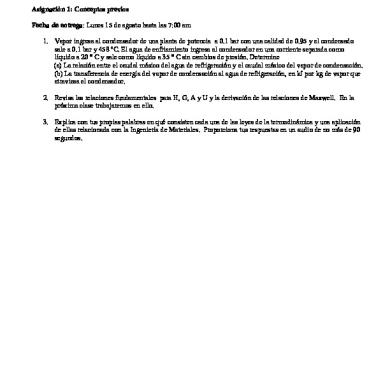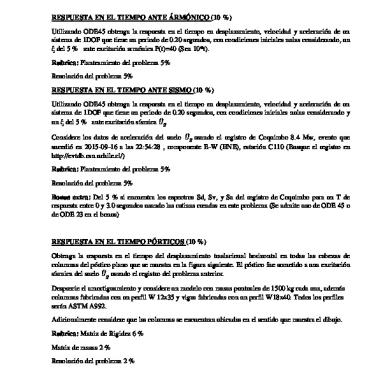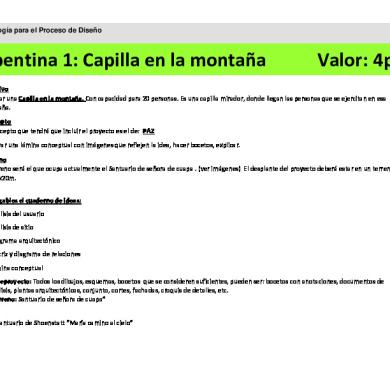* The preview only shows a few pages of manuals at random. You can get the complete content by filling out the form below.
Description
Ministerul Afacerilor Interne al Republicii Moldova Academia ,,Ştefan cel Mare” a MAI Facultatea Drept, Ordine Publică şi Securitate Civilă
Catedra: Procedură Penală, Criminalistică Securitate Informaţională
Tema:
Disciplina: Securitatea informațională şi
Securitatea sistemelor de operare. Tehnici de autentificare
A elaborat: Studentul grupei DFT-204 Facultatea Drept, Ordine Publică şi Securitate Civilă Reuleț Alexandru
Chişinău, 2020. 1. Securitatea sistemelor de operare Windows – 7, 10
A verificat: Corneliu Vrabie Serghei Maftea
Edițiile Windows 7 1. Windows 7 Starter Windows 7 Starter este ediția Windows 7 care conține cele mai puține caracteristici. Este disponibil doar într-o versiune pe 32 de biți și nu include tema Windows Aero . Imaginea de fundal pentru desktop și stilurile vizuale (Windows 7 Basic) nu pot fi schimbate de utilizator. În versiunile candidate la versiunea Windows 7, Microsoft intenționa să restricționeze utilizatorii acestei ediții la rularea a trei programe simultane, dar această limitare a fost eliminată în versiunea finală. Această ediție nu acceptă mai mult de 2 GB RAM . Această ediție a fost disponibilă preinstalată pe computere, în special netbook-uri sau tablete Windows, prin integratori de sisteme sau producători de computere care utilizează licențe OEM . 2. Windows 7 Home Basic Windows 7 Home Basic a fost disponibil pe „ piețe emergente ”, în 141 de țări diferite. Unele opțiuni Windows Aero sunt excluse împreună cu mai multe funcții noi. Această ediție este disponibilă atât în versiunea pe 32 de biți, cât și în versiunea pe 64 de biți și acceptă până la 8 GB RAM. Home Basic, împreună cu alte ediții vândute pe piețele emergente, include restricții de activare geografică , care impune utilizatorilor să activeze Windows într-o anumită regiune sau țară. 3. Windows 7 Home Premium Această ediție conține caracteristici destinate segmentului pieței interne , cum ar fi Windows Media Center , Windows Aero și suport multi-touch. Era disponibil atât în versiunile pe 32 de biți, cât și în versiunile pe 64 de biți. 4. Windows 7 Professional Această ediție se adresează entuziaștilor, utilizatorilor întreprinderilor mici și școlilor. Acesta include toate caracteristicile Windows 7 Home Premium și adaugă posibilitatea de a participa la un domeniu Windows Server . Funcțiile suplimentare includ suport pentru până la 192 GB de memorie RAM (crescută de la 16 GB), funcționarea ca un server de birou la distanță , tipărirea în funcție de locație, copierea de rezervă într-o locație de rețea, criptarea sistemului de fișiere , modul de prezentare, politici de restricționare a software-ului (dar nu suplimentar) funcții de gestionare ale AppLocker) și modul Windows XP . Era disponibil atât în versiunile pe 32 de biți, cât și în versiunile pe 64 de biți. 5. Windows 7 Enterprise Această ediție a vizat segmentul de întreprinderi al pieței și a fost vândută prin licențiere de volum companiilor care au un contract de asigurare software (SA) cu Microsoft. Funcțiile suplimentare includ suport pentru pachetele de interfață utilizator multilingvă (MUI), criptare unitate BitLocker și suport pentru aplicații UNIX . Nu este disponibilă prin intermediul canalelor de vânzare cu amănuntul sau OEM , această ediție este distribuită prin SA. Ca urmare, include mai multe beneficii
numai pentru SA, inclusiv o licență care permite operarea nodurilor fără disc (PC-uri fără disc) și activarea prin Volum Licență (VLK). 6. Windows 7 Ultimate Windows 7 Ultimate conține aceleași caracteristici ca Windows 7 Enterprise, dar această ediție a fost disponibilă pentru utilizatorii casnici pe bază de licență individuală. Pentru o vreme, utilizatorii Windows 7 Home Premium și Windows 7 Professional au putut face upgrade la Windows 7 Ultimate contra cost utilizând Windows Anytime Upgrade dacă doreau să facă acest lucru, dar acest serviciu a fost oprit în 2015. Spre deosebire de Windows Vista Ultimate, Windows 7 Ultimate nu include funcția Windows Ultimate Extras sau orice caracteristici exclusive, așa cum a declarat Microsoft. Edițiile Windows 10
Windows 10 Home (Ediția pentru Acasă) este ediția cea mai simplă, construită pentru utilizatorii casnici care oferă o experiență familiară, optimizată și consistentă. Sunt disponibile aplicațiile cum ar fi asistentul digital Cortana, browser-ul Microsoft Edge, Continuum pentru tablete, Hello pentru recunoașterea facială, scanarea irisului sau a amprentelor pentru autentificare, posibilitatea de a accesa comunitatea de gaming Xbox Live de acasă și aplicațiile universale Windows precum Maps, Mail, Calendar, Photos, Music așadar tot ce ai putea avea nevoie acasă pentru uzul obișnuit. Totuși aceasta versiune nu este limitată doar uzului casnic, dacă aceste caracteristici și funcționalități se dovedesc a fi de ajuns, poți liniștit s-o achiziționezi, s-o folosești și în cadrul firmei tale.
Windows 10 Pro are toate elementele de bază pe care le conține și ediția Home la care însă îi sunt adăugate caracteristici și funcționalități speciale care devin utile și ajută în special companiile mici sau pasionații/specialiștii de IT. Cerințele Minime pentru instalarea Windows 10 Cel mai recent sistem de operare: Asigurați-vă că rulați cea mai recentă versiune - Windows 7 SP1 sau Windows 8.1 Update. Aveți nevoie de cea mai recentă versiune? Descărcați Windows 7 SP1 sau Windows 8.1 Update. Procesor: 1 gigahertz (GHz) sau un procesor mai rapid sau SoC RAM: 1 gigabyte (GB) pentru 32 de biți sau 2 GB pentru 64 de biți Spațiu pe hard disk: 16 GB pentru sistemul de operare pe 32 de biți sau 20 GB pentru sistemul de operare pe 64 de biți Placă video: DirectX 9 sau o versiune ulterioară cu driver WDDM 1.0
Ecran: 800 x 600 Opțiunile de securitate încorporate în OS Windows 7 și 10 Windows 7
img1 Windows7 Printre cele mai noi sisteme de operare de la Microsoft, Windows 7, reprezintă o perfecţionare a sistemului extrem de criticat Windows Vista (informaţiile din această secţiune se aplică în mare parte şi încazul Vista). Windows 7 nu este atât de uşor de rulat precum XP, dar oferă o mare varietate de opţiuni, inclusiv unele referitoare la securitate. De exemplu, User Account Control este o opţiune nouă introdusă în Vista şi inclusă totodată în Windows 7. La apariţie UAC a fost destul de ironizat în mass media – Apple chiar a făcut un spot publicitar despre el, ceea ce este ciudat având în vedere că OS X funcţionează asemănător şi că UAC este destul de important atunci când vine vorba de securitate. Îţi protejează calculatorul asigurându-se că programele nu pot primi acces privilegiat la sistemul tău fără permisiune. Înainte de UAC, aplicaţiile malware puteau cu uşurinţă să facă acest lucru fără ca utilizatorul să afle vreodată.
img2 Windows7 Microsoft a făcut, de asemenea, îmbunătăţiri care perfecţionează capacitatea sistemului de operare Windows de a transmite utilizatorilor informaţii importante referitoare la securitate. Security Center se numeşte acum Windows Action Center şi face o treabă excelentă în a obţine automat update-uri importante şi de a notifica utilizatorii când trebuie efectuate anumite operaţiuni. Acest lucru este crucial, deoarece găurile de securitate cunoscute care nu sunt reparate constituie o problemă, indiferent de sistemul de operare preferat. Windows 7 beneficiază totodată de o atitudine către securitate mult mai rezonabilă decât cea avută în timpul creării Windows XP. Acest aspect este evident atunci când compari numărul de breşe de securitate pe care Microsoft le-a avut de reparat în primul an de la lansarea XP cu cel din primul an de la lansarea Vista. Windows XP a avut 65 vulnerabilităţi de corectat, în timp ce Windows Vista a avut doar 36. Din păcate, Windows 7 rămâne o ţintă a atacurilor malware datorită popularităţii sale. Windows a rămas cel mai utilizat sistem de operare din lume, aşa că e normal să fie atacat de viruşi. Din acest motiv, utilizatorii de Windows 7 încă se confruntă cu numeroase ameninţări de securitate. Windows10 Windows 10 include Securitate Windows, care oferă cea mai recentă protecție antivirus. Dispozitivul dvs. va fi protejat în mod activ din momentul când porniți Windows 10. Securitate Windows scanează încontinuu după malware (software rău-intenționat), viruși și amenințări de securitate. În plus față de această protecție în timp real, sunt descărcate automat actualizări, pentru a vă păstra dispozitivul în siguranță și a-l proteja împotriva amenințărilor.
img3windows10 Windows 10 în S mode Unele dintre caracteristici vor fi ușor diferite dacă rulați Windows 10 în S mode. Pentru că acest mod este simplificat pentru o securitate mai strictă, zona Protecție împotriva virușilor și amenințărilor are mai puține opțiuni. Dar nu vă faceți griji: securitatea încorporată a acestui mod împiedică automat rularea virușilor și a altor amenințări pe dispozitivul dvs. și veți primi actualizări de securitate în mod automat. Îmbunătățirile aduse de OS Windows 10. Prima particularitate ca importanță inclusă în acest update ține îmbunătățiri de performanță și securitate. De acum, Windows 10 ar trebui să pornească cu 30% mai rapid față de Windows 7 pe același sistem. Încrederea în noua platformă a crescut atât de mult, încât acum Microsoft recomandă instalarea la scară largă a noii versiunii în corporații și organizații guvernamentale. Cortana, asistentul virtual care în continuare nu a învățat limba română, a devenit semnificativ mai deștept, atât în momentul în care interacționați cu ea prin comenzi vocale sau comenzi text. Știe, de exemplu, să vă recunoască numărul de telefon, adresa de email și adresa fizică de acasă dacă o scrieți folosin un stylus în vreo fereastră. Browserul Microsoft Edge se aliniază la standardele impuse de Chrome și Firefox. Dacă aveți mai multe dispozitive cu noul SO, toate tab-urile deschise, Reading List, istoricul și favoritele se pot sincroniza automat în noul Edge. Prin tab preview, dacă poziționați cursorul pe numele unui tab deschis, veți vedea tot conținutul său într-o variantă miniaturizată. Tot Edge a învățat să vă avertizeze în cazul unor reduceri semnificative la diverse magazine online, gen Best Buy, Staples sau Macy’s. Integrarea cu Skype este la un alt nivel în noul Windows 10 lansat azi. Aplicații dedicate de mesagerie și Skype Video disponibile în Windows Store vă ajută să profitați de funcțiile de bază
din Skype, chat, apeluri vocale și apeluri video, mult mai rapid, fără să instalați versiunea completă a aplicației. Ce are in plus Windows 10 fata de Windows 7 Performanța Windows 10 este optimizat pentru un consum redus de resurse. “Boot time”-ul sau timpul de inițializare al sistemului este mult mai redus decât la Windows 7, iar programele și funcțiile Windowsului 10 se “mișcă” mai repede. Consumul redus de resurse și “Power managementul” optimizat fac ca laptopurile să funcționeze un timp mai îndelungat pe baterie. Același calculator cu Windows 10 oferă performanțe superioare față de cel cu Windows 7. Design Design-ul pentru Windows 10 s-a făcut prin combinarea designului Windows 7 și 8. Designul este mult mai modern și atrăgător decât la Windows 7, dar mult mai simplist și mai ușor de folosit decât designul de la Windows 8. Pur și simplu, designerii au extras tot ce era superb în designul Windowsului 7 și 8, și au ajuns la un design modern, dar totuși simplu și ușor de folosit.
img4 Windows10 Meniu Start și Căutare Modul de afișare a rezultatelor căutărilor este mai sofisticat și mai organizat la Windows 10, care are un asistent digital personal cu numele “Cortana”. ”Ea” monitorizează fluxul de e-mailuri, calendarul personal și căutările. “Cortana” recunoaște vocea umană, deci puteți seta evenimente în calendarul personal, sau puteți efectua căutări online fără folosirea tastaturii, însă pentru moment, ea cunoaște doar limbile engleză, germană, italiană, franceză, spaniolă și japoneză. În meniul Start toate programele și aplicațiile sunt ușor accesibile ca și în Windows 7 iar designul este unul modern. Notificări
Windows 10 are în plus față de predecesorii săi un loc separat, special destinat pentru notificări. În acest loc apar mesajele de sistem, notificările de la aplicații, alertele și toate ”update”-urile în ordine cronologică, asemănător dispozitivelor mobile. Optimizare pentru „touch screen” Windows 10 dispune și de optimizare pentru “touch screen”, astfel este un sistem de operare ideal pentru dispozitive mobile ca tablete, sau laptopuri cu ecrane tactile. Cu un singur clic se poate alege ca meniul start să fie optimizat pentru “touch” sau clasic, astfel Microsoft și-a îndeplinit propunerea de a crea un sistem de operare universal (multiplatformă). În concluzie, nu este o problemă dacă vrei să rămâi cu Windows 7, dar făcând un upgrade, poți beneficia de multe îmbunătățiri. ”Upgrade”-ul se poate face gratis, deci ținând cont de faptul că poți ajunge la un sistem de operare mai nou și mai performant, fără vreun cost, chiar merită să faci un upgrade. Windows 10 are multe îmbunătățiri utile. Fiecare în parte contribuie la optimizarea sistemului de operare pentru un grup foarte larg de utilizatori. Are un management mai bun pentru căutarea programelor și fișierelor și este optimizat pentru „gaming”-ul de ultima generație prin Directx12, ceea ce este o caracteristica exclusivă sistemelor de operare Windows 10. În utilizarea generală, de zi cu zi, Windows 10 este mai rapid față de Windows 7 sau 8, și are un meniu start mai bine organizat și un design modern. System and Security/ Sistemul și Securitate Un sistem tipic de securitate al domiciliului include:
Un panou de control, care este controlerul primar al sistemului de securitate al unei case
Senzori pentru usi si ferestre
Senzori de miscare, atât interior cât și exterior
O sirena de alarma (de interior sau exterior)
O telecomanda ce foloseste pentru armarea/dezarmarea sistemului precum si pentru declansarea unei alarme in caz de pericol. 2. Securitatea sistemelor de operare/distribuții de Linux Sistemele de operare bazate pe Linux sunt disponibile în general sub formă de "distribuții" (denumite mai rar și "arome"). Unele dintre acestea sunt orientate spre utilizatorul particular, altele către servere sau către utilizatorii cu calculatoare mai vechi. Câteva din cele mai folosite distribuții de Linux sunt:
Ubuntu, un proiect orientat spre utilizatorul obișnuit bazat pe Debian GNU/Linux, care a câștigat o mare popularitate prin faptul că este ușor de utilizat și configurat, fiind în același timp puternic și stabil. Distribuții
înrudite: Kubuntu (folosește KDE), Xubuntu (folosește Xfce), Edubuntu (orientat spre aplicații pentru educație). În prezent, Ubuntu este cea mai populară distribuție Linux[15].
openSUSE Leap[16] - o distribuție orientată atât spre servere cât și spre stații de lucru și desktopuri, care pune accentul pe ușurința în utilizare și configurare. Produsă de compania germană SuSE, parte a grupului Novell.
Fedora (distribuție Linux) - născută din proiectul Red Hat Linux, dar conținând exclusiv software liber și disponibil gratuit de pe Internet.
Debian GNU/Linux, una din distribuțiile cele mai cuprinzătoare din Internet, conținând un număr uriaș de pachete. Creatorii proiectului au dezvoltat managerul de pachete APT și pachetele DEB.
Linux Mint este o distribuție pentru calculatoare personale bazată pe Ubuntu și Debian
PCLinuxOS - o distribuție derivată din Mandriva Linux, destinată mediului desktop și care se remarcă prin usurința instalării, fiind adecvată pentru utilizatorii începători.
Mandriva Linux (denumită anterior Mandrake Linux) - o distribuție ușor de utilizat, orientată spre utilizatorii desktop, creată de compania franceză Mandriva.
Slackware Linux, este una din cele mai vechi distribuții, având ca moto "Ține (lucrurile) simple". Distribuției îi lipsesc unelte de configurare ușoară, dar beneficiază de viteză mare de rulare, posibilitate a de a fi instalată pe hardware mai vechi și o organizare simplă a sistemului.
Gentoo Linux, o distribuție orientată spre performanțe maxime și destinată utilizatorilor avansați. Distribuția se remarcă prin timpul foarte lung necesar instalării, care necesită de regulă compilarea și optimizarea pachetelor pe sistemul pe care se face instalarea (spre deosebire de majoritatea distribuțiilor, care instalează software precompilat). Acest lucru are ca rezultat ulterior un spor de performanță, dar și o configurare mai dificilă. Gentoo beneficiază de un manager de pachete și de sistem foarte avansat denumit portage.
Knoppix, o distribuție „live” care rulează direct de pe CD sau DVD, fără a instala nimic pe discul dur, ce poate fi utilizată, printre altele, în călătorii, demonstrații sau pentru diagnosticări de sistem, reparări, recuperări de date etc.
RedHat Linux - una din cele mai cunoscute distribuții, în prezent o distribuție comercială orientată exclusiv spre piața serverelor și spre mediul de afaceri. Este distribuția care a dat naștere proiectului Fedora Core.
Slax, o distribuție "live" bazată pe Slackware, care poate rula de pe suport optic (CD sau DVD) sau de pe o memorie Flash de 256 MB.
NimbleX, o distribuție "live" versatilă, produsă în România și bazată pe Slackware, care rulează direct de pe CD, mediu USB sau chiar și din rețea. Distribuția, deși nu ocupă mult spațiu, are o interfață grafică puternică și atractivă și include un număr mare de programe pentru navigarea pe Internet, editarea de documente, redare de conținut multimedia etc.
TFM/GNU Linux - distribuție de Linux Server și Workstation 100% românească, stabilă, ușor de instalat și care nu necesită cunoștințe avansate de Linux. Produsă de compania TFM Group.
Rogentos - o distribuție Românească bazată pe Sabayon Linux, stabilă, ușor de instalat și care este adresată atât utilizatorilor obișnuiți cât și celor avansați.
Tiny Core Linux - având o dimensiune de doar 12 MB, acesta este probabil cel mai mic sistem de operare bazat pe nucleul Linux. Cele mai multe din distribuțiile de mai sus pot fi descărcate legal și gratuit de pe siturile respective. Anumite distribuții vând manuale, sau seturi complete CD/DVD + manuale + suport tehnic + documentație aferentă. Deși există numeroase distribuții, există utilizatori care preferă să își construiască un sistem Linux de la zero, folosind Linux From Scratch. 3.Securitatea sistemelor de operare Android/ IOS Android-x86 este un sistem de operare, versiune a sistemului de operare Android pentru smartphone și tablete proiectat să funcționeze pe dispozitive care au procesoare x86 sau x86-64 Intel sau AMD. Proiectul a fost inițiat de Chih-Wei Huang și Yi Sun în 2009. Android-x86 poate fi instalat în versiunile 32-bit sau 64-bit, dintr-un fișier ISO. Imaginile ISO pot fi executate în modul Live sau instalate pe hard disk. Începând cu versiunea 4.4-r2, Android-x86 este disponibil și în EFI image, care pot fi folosite pentru a crea Live USB.[1] Android-x86 se bazează pe Android Open Source Project (AOSP) [2], cu modificări și îmbunătățiri ale unor componente pentru a rula arhitectura x86 (de exemplu, nucleul și HAL). Sistemul de operare acceptă accelerarea hardware OpenGL ES dacă sunt detectate chipset-urile GPU acceptate, de exemplu, Intel GMA, AMD Radeon și Nvidia (suportul pentru Nouveau a apărut în versiunea 4.4-r3). În absența GPU-urilor acceptate, sistemul poate funcționa utilizând randarea software. iOS desemnează sistemul de operare de la compania americană Apple Inc. pentru următoarele calculatoare și aparate "inteligente":
iPhone - un smartphone de mare succes pe piața de telefoane mobile
iPod Touch - un player MP4
iPad - un calculator tabletă
Apple TV - un aparat de tip Settop box
În 2005, când Steve Jobs a început să planifice iPhone-ul, el a avut de ales să "micsoreze Mac-ul, ceea ce ar fi un succes epic al ingineriei sau să crească iPod-ul". Locurile de muncă au favorizat abordarea anterioară, dar au lovit echipele Macintosh și iPod, conduse de Scott Forstall și Tony Fadell, respectiv împotriva unui alt concurent intern, câștigând Forstall prin crearea sistemului de operare iPhone. Decizia a permis succesul iPhone-ului ca platformă pentru dezvoltatorii terți: prin utilizarea unui sistem de operare desktop bine-cunoscut, baza a permis numeroaselor dezvoltatori Mac să scrie software pentru iPhone cu o recalificare minimă. 4. Gestionarea conturilor de utilizatori și a drepturilor de acces la fișiere și dosare. Conturile utilizator oferă posibilitatea ca mai multe persoane să partajeze cu ușurință un singur computer. Fiecare persoană poate avea un cont utilizator separat, cu setări și cu preferințe unice, cum ar fi un fundal pentru desktop și o temă de culori. De asemenea, conturile utilizator controlează fișierele și programele pe care aveți posibilitatea să le accesați și tipurile de modificări pe care aveți posibilitatea să le efectuați asupra computerului. În mod obișnuit, veți dori să creați conturi standard pentru majoritatea utilizatorilor computerului.
Conturi de utilizatori - notiuni introductive Atunci cand instalam sistemul de operare Windows XP, se pot crea unul sau mai multe conturi de utilizatori, cel putin un cont fiind creat in mod automat. Conturile create pot fi protejate prin parola. Daca s-a creat un singur cont, care nu este protejat prin parola, atunci la pornirea calculatorului, va fi afisat direct spatiul de lucru (Desktop). Daca s-au creat mai multe conturi sau daca s-a creat un singur cont protejat printr-o parola, atunci va fi afisata o fereastra de intampinare cu toate conturile create:
img5 Din aceasta fereastra se va alege contul dorit, iar daca acesta este protejat printr-o parola, se va introduce parola:
img6 Crearea mai multor conturi de utilizatori se poate dovedi foarte utila daca mai multe persoane folosesc calculatorul respectiv. Un utilizator poate avea un cont de tip administrator sau un cont cu acces limitat. Un utilizator cu un cont limitat poate sa-si personalizeze desktop-ul, sa lucreze cu fisiere proprii sau cu fisierele din documentul Shared Documents. Avand un cont de administrator, un utilizator poate, in plus fata de un utilizator cu un cont limitat, sa creeze, sa modifice sau sa stearga conturile de utilizatori, sa instaleze sau sa dezinstaleze programe etc. Crearea, modificare si stergerea unui cont de utilizator Pentru a crea un nou cont, deschide fereastra Control Panel, apoi alege User Accounts:
img7 Selecteaza optiunea Create a new account, scrie numele noului utilizator in fereastra urmatoare, iar apoi apasa butonul Next.
img8 In fereastra Pick an account type alege tipul contului si apasa butonul Create Account.
img9 Noul cont de utilizator a fost creat si va apare la urmatoarea afisare a ecranului de intampinare. Pentru a modifica sau a sterge un cont trebuie sa ai un cont de administrator. Din fereastra User Accounts, click pe contul dorit, iar apoi alege ce anume vrei sa modifici la contul respectiv sau poti chiar sa il stergi, alegand optiunea Delete the account.
img10 Atunci cand stergi un cont, poti alege daca fisierele si directoarele utilizatorului vor fi sterse sau salvate. Pentru a salva directoarele si fisierele utilizatorului apasa butonul Keep Files, iar pentru a le sterge butonul Delete Files.
img11 Personalizarea unui cont de utilizator Dupa ce a fost creat, un cont poate fi modificat in functie de preferintele utilizatorului. In fereastra de intampinare, in stanga numelui fiecarui utilizator este o poza care ar trebui sa fie cat mai reprezentativa pentru respectivul utilizator. Vom invata in continuare cum sa punem poza persoanei care utilizeaza calculatorul in dreptul contului sau. Din meniul Start, click pe Control Panel, apoi selecteaza User Accounts. Selecteaza din partea de jos a ferestrei, numele de utilizator pentru care vrei sa modifici poza si efectueaza un click pe optiunea Change the picture.
img12 Sub lista de imagini disponibile este optiunea Browse for more pictures. Efectueaza un click, alege poza dorita din fisierul unde o ai salvata. In dreptul utilizatorului ales, in fereastra Welcome, va apare poza selectata. In final, fereastra Welcome ar trebui sa arate in genul celei de mai jos:
img13 Un lucru foarte important de tinut minte, este faptul ca Windows XP redimensioneaza automat imaginea pe care ai ales-o, astfel ca nu trebuie sa iti faci griji daca poza ta este prea mare sau prea mica. Programe de parolare fisiere, foldere, memorii USB si HDD-uri Documentele, fotografiile şi filmele personale sunt o ţintă atractivă pentru "prietenii" tăi curioşi, care abia aşteaptă să-ţi încalce intimitatea şi să te dea în vileag peFacebook. Iar faptul că nu le ţii pe PC ci le copiezi pe DVD-uri sau pe memorii externe şi le pui într-un sertar nu garantează deloc siguranţa lor. Un seif cu siguranţă că da, însă această soluţie este una mai degrabă paranoică. O alternativă elegantă este protejarea informaţiilor confidenţiale cu ajutorul unei aplicaţii de parolare. Cu aplicaţiile de parolare poţi bloca accesul la un fişier, la un folder sau chiar la un întreg drive, fie el stick de memorie, HDD sau disc optic. Sigur, nu toate aceste soft-uri îţi pun la dispoziţie toate opţiunile, tu trebuie să alegi ce ţi se potriveşte.
În general, o aplicaţie de parolare bună, cu opţiuni complete, costă bani. Nu foarte mulţi (între 25 şi 40 de dolari), dar suficient cât să te facă să cauţi alternative gratuite. Ei bine, există şi soluţii freeware, dar cu anumite limitări. Noi vă vom prezenta atât aplicaţii de parolare gratuite, cât şi contra cost. Folder Password Expert (trial / 39,95 $) Din ce am testat, mi s-a părut cea mai bună aplicaţie de parolare deoarece reuşeşte să blocheze accesul inclusiv la folder-ele stocate pe dispozitive externe (memorii USB, HDD-uri externe). Astfel, dacă stick-ul îţi este furat, hoţul nu va putea accesa informaţiile de pe el decât dacă ştie ce program şi ce parolă ai folosit - lucru puţin probabil. Interfaţa aplicaţiei este extrem de simplă, cu două opţiuni principale: Lock Folders (blocare) şi Unlock Folders (deblocare).
img14 După selectarea opţiunii Lock, trebuie să selectezi folder-ul pe care vrei să-l protejezi (poate conţine şi subfoldere) şi să stabileşti o parolă, eventual şi un indiciu. Folder-ele parolate sunt criptate şi nu pot fi accesate pe un alt computer decât dacă instalezi aplicaţia şi introduci parola setată anterior. Folder Lock (trial / 39,95 $) Folder Lock este o aplicaţie cu multe opţiuni de protecţie: criptare, blocare acces la fişiere şi directoare, protecţie USB / CD, backup online ş.a.m.d. Slăbiciunea ei constă în faptul că te poate induce uşor în eroare, tocmai din cauza numeroaselor facilităţi. Spre exemplu, dacă alegi opţiunea Lock Files pentru fişiere stocare pe suport extern, acestea vor putea fi accesate de pe un alt calculator. Alegerea corectă în acest caz ar fi modul Protect USB / CD. Recomandăm utilizarea aplicaţiei cu o documentare riguroasă în prealabil.
img15 dirLock (free) Deşi rudimentară, aplicaţia dirLock are avantajul de a fi gratuită şi foarte uşor de utilizat. Aşa cum denumirea sugerează, acţionează doar asupra directoarelor. Funcţionează doar pe PC-ul pe care este instalată, dacă blochezi un folder de pe HDD sau memorie externă, acesta poate fi accesat fără nicio restricţie de pe alt sistem. În concluzie, apelaţi la dirLock doar dacă să vreţi să protejaţi folder-ele de pe HDD-ul intern. Cel mai simplu mod în care puteţi block cu dirLock un folder este activarea meniului contextual"Lock/Unlock", după ce aţi stabilit în prealabil un "master password", parola universală cu care restricţionaţi accesul. Faceţi apoi click dreapta pe folder-ul dorit şi selectaţi opţiunea contextuală.
img16,16.1 Lock Folder XP (trial / 24,95 $) Lock Folder XP se pretează în special HDD-ului intern deoarece, ca şi dirLock, nu păstrează alegerile tale decât pe PC-ul pe care este instalată. Opţiunile de bază oferite sunt: Protect Drive, Protect File şi Protect Folder.
img17 USB Secure (trial / 29,95 $) Această aplicaţie se instalează pe dispozitivul de stocare pe care doriţi să-l blocaţi (doar memoriile externe sunt listate - stick-uri şi HDD-uri pe USB) şi, odată rulat de acolo şi configurat, ascunde tot conţinutul existent până la momentul respectiv. Ulterior, pot fi adăugate fişiere şi directoare. USB Secure este aşadar ideal dacă împrumutaţi prietenilor HDD-uri externe şi stick-uri de memorie, fără să vă fie teamă că vi se accesează pozele şi filmuleţele "intime".
img18 Cont de utilizator local fără cont de Microsoft cu denumirea Alexandru Reuleț și poza personală.
img19 Cont de utilizator prin intermediul contului de Microsoft pe Windows 10.
img20 Tipurile de conturi de utilizator în OS Windows Există două tipuri de conturi de utilizator disponibile în Windows 8: un cont local şi un cont Microsoft. Contul local Un cont local este reprezentat de un nume de utilizator şi parola pe care o setaţi pe computerul VAIO. Deoarece este de aşteptat ca un cont local să fie utilizat pe un singur computer, nu puteţi utiliza acelaşi cont pe mai multe computere. Sugestie Setarea unei parole pentru contul local este opţională. Dacă uitaţi parola pentru contul local, efectuaţi o recuperare a computerului VAIO. Contul Microsoft Un cont Microsoft este o adresă de e-mail şi o parolă pe care le utilizaţi pentru a face sign in la serviciile Microsoft. Deoarece un cont Microsoft poate fi setat pentru fiecare utilizator, puteţi utiliza acelaşi cont pe mai multe computere. Pentru a descărca aplicaţii din Magazin Windows, trebuie să treceţi de la un cont local la un cont Microsoft. Sugestie Setarea unei parole pentru contul Microsoft este obligatorie. Dacă uitaţi parola pentru contul Microsoft, contactaţi serviciile de asistenţă Microsoft. Procedura de modificare a tipului de utilizator În Windows 10, permisiunile de Administrator pot fi acordate sau retrase cu ușurință din aplicația Setări. Deschide Setări și accesează Conturi.
Apasă pe setările pentru Conturi Accesează fila „Familie și alți utilizatori” din coloana din stânga. În partea dreaptă, secțiunea Alți utilizatori afișează toate conturile de utilizator de pe dispozitivul cu Windows 10, în afară de al tău.
Apasă pe numele contului de utilizator pe care vrei să-l promovezi sau limitezi și, apoi, apasă butonul „Modificați tipul de cont”.
Apasă pe contul pe care vrei să-l editezi pentru a accesa opțiunea Modificați tipul de cont În fereastra “Modificați tipul de cont”, poți vedea numele contului de utilizator selectat și tipul său. Apasă pe câmpul care arată Tipul cont actual pentru a deschide un meniu derulant.
Apăsarea câmpului Tip cont deschide un meniu derulant Selectează prima opțiune pentru a eleva un cont Standard la Administrator. Pentru a înlătura privilegiile de admin, selectează Utilizator standard. Apoi, apasă pe OK pentru a salva schimbările.
Selectează tipul de cont Administrator sau Standard și apasă OK Asta a fost tot.â
Modalitățile de vizualizare a conturilor de utilizator în OS Windows. 1.Intrăm în setari din bara de jos a meniului Deckstop si găsim in fereastra alaturată butonul ,, Conturi,, apăsăm si ne va duce la interfața unei ferestre în care este ilustrat toate conturile logate pe sistemul computerizat din fața dumneavoastră.
img21 Tipurile de grupuri de utilizatori în OS Windows
Pentru Windows 7 Pentru a determina tipul de cont de utilizator în Windows 7, urmați acești pași: Faceți clic pe Startși tastați Conturi de utilizator în Căutarecaseta Faceți clic pe Conturi utilizator din lista de rezultate (se deschide fereastra conturi utilizator) Tipul de cont de utilizator este listată lângă fotografia dumneavoastră de cont de utilizator
img22 Notă: dacă sunteți într-un cont de domeniu, trebuie să faceți clic pe Gestionare conturi utilizator din fereastra rezultate. Tipul de cont de utilizator va fi listat sub coloana de grup. Efectuarea unor activități în Windows necesită permisiuni administrative, pentru a modifica tipul de cont de utilizator, faceți clic pe linkul de mai jos și urmați pașii din articolul respectiv:
Pentru Windows Vista Pentru a determina tipul de cont de utilizator în Windows Vista, urmați acești pași: Faceți clic pe Startși tastați Conturi de utilizator în Căutarecaseta Faceți clic pe Conturi utilizator din lista de rezultate (se deschide fereastra conturi utilizator)
Tipul de cont de utilizator este listată lângă fotografia dumneavoastră de cont de utilizator
img23 Notă: dacă sunteți într-un cont de domeniu, trebuie să faceți clic pe Gestionare conturi utilizator din fereastra rezultate. Tipul de cont de utilizator va fi listat sub coloana de grup. Efectuarea unor activități în Windows necesită permisiuni administrative, pentru a modifica tipul de cont de utilizator, faceți clic pe linkul de mai jos și urmați pașii din articolul respectiv:
Pentru Windows XP Pentru a determina tipul de cont de utilizator în Windows XP, urmați acești pași: Faceți clic pe Start, Panoul de Control și faceți clic pe Conturi utilizator
Tipul de cont de utilizator este listată lângă fotografia dumneavoastră de cont de utilizator
img24
Tipuri de grupuri de utilizatori în distribuiții Linux 1. Utilizatorul root – Administrator În lecțiile trecute am vorbit despre o metodă de accesare a utilizatorului administrator root cu ajutorul comenzii sudo. Mai puteți rula comenzi ca root cu ajutorul comenzii su. Această comandă practic va “substitui utilizatorii” și va deschide un shell pentru root, dacă nici un utilizator nu este specificat. Puteți folosi această comandă pentru a substitui orice utilizator, atât timp cât le știți parola. $ su Există și dezavantaje în folosirea acestei metode: este mult mai ușor să faceți o greșeală gravă în momentul în care rulați totul sub root. Nu veți avea înregistrări ale comenzilor folosite pentru schimbarea configurat iilor de sistem, etc. În principiu, dacă aveți nevoie să rulați comenzi ca și super utilizator (root), rămâneți la comanda sudo. Acum că știți ce comenzi să rulați ca și super utilizator, întrebarea este cum știți cine are acces să facă acest lucru? Sistemul nu va lăsa pe oricine să ruleze comenzi ca root. Și totuși cum de știe care utilizator are dreptul? Exista un fișier denumit /etc/sudoers, iar acest fișier gestionează utilizatorii care au dreptul să ruleze comanda sudo. Puteți edita acest fișier cu ajutorul comenzii visudo.
2. Fișierul /etc/passwd Haideți să ne aducem aminte că numele de utilizator nu sunt în realitate identificatori pentru utilizatori. Sistemul folosește un ID de utilizator pentru a identifica acel utilizator. Pentru a afla ce ID îi corespunde unui utilizator, hadeți să ne uităm în fișierul /etc/passwd. $ cat /etc/passwd Acest fișier vă afișează o listă de utilizatori și informații detaliate despre aceștia. De exemplu, prima linie mai mult ca sigur va arăta exact ca cea de mai jos: root:x:0:0:root:/root:/bin/bash Fiecare linie afișează informație despre un singur utilizator, și de regulă, veți vedea utilizatorul root în prima line a acestui fișier. Sunt mai multe câmpuri separate prin simbolul : care vă oferă informații adiționale despre utilizatori. Acum, haideți să le explicăm pe rând: 1. Utilizator 2. Parola utilizatorului – parola nu este stocată în acest fișier, ci este stocată de regulă în fișierul /etc/shadow. Vom vorbi mai multe despre asta în următoarea lecție despre /etc/shadow, dar pentru moment, să țtiți că acesta conține parole de utilizator criptate. Aici, în acest câmp, veți vedea multe simboluri diferite. Dacă veți vedea un “x” asta înseamnă că parola este stocată în fișierul /etc/shadow, în timp ce un “*” se va traduce în faptul că utilizatorul nu are acces la logare (conectare), iar dacă acel câmp este gol, asta înseamnă că utilizatorul nu are o parolă. 3. ID-ul utilizatorului – după cum vedeți UID-ul lui root este 0 4. ID-ul grupului 5. Câmpul GECOS – Acesta este de regulă folosit pentru a lăsa comentarii despre utilizator sau despre cont, cum ar fi numele lor real sau numărul de telefon. Aceste date sunt separate prin virgulă. 6. Directorul home al utilizatorului 7. Shell-ul utilizatorului – veți vedea probabil o mulțime de utilizatori cu shell-ul implicit setat pentru bash. În mod normal într-o pagină de setări a utilizatorilor, vă așteptați să vedeți numai utilizatori umani. Insă, veți remarca că fișierul /etc/passwd conține și alți utilizatori. Nu uitați că utilizatorii sunt numai pe acel sistem numai pentru a rula diferite procese cu permisiuni diferite. De exemplu, utilizatorul daemon este folosit pentru procese daemon. Deasemenea ar trebui să știți că puteți edita fișierul /etc/passwd manual dacă doriți să adăugați utilizatori și să modificați informații cu ajutorul utilitarului vipw, însă, chestiile acestea ar fi bine să fie gestionate de utilitare specializate despre care vom vorbi în lecții viitoare cum ar fi useradd și userdel.
Fișierul /etc/shadow Fișierul /etc/shadow este folosit pentru a stoca informații despre autentificarea utilizatorilor. Necesită permisiuni de citire de nivel super utilizatore (root). $ sudo cat /etc/shadow root:MyEPTEa$6Nonsense:15000:0:99999:7::: Veți observa că acesta arată aproape la fel cu conținutul fișierului /etc/passwd, totuși în dreptul câmpului pentru parole veți observa o parolă criptată. Câmpurile sunt separate prin două puncte, după cum urmează: 1. Nume de utilizator 2. Parola criptată 3. Data ultimei schibări a parolei – exprimată în numărul de zile începând din 1 Ian, 1970. Dacă acolo există un 0, acesta reprezintă de fapt reprezintă faptul că utilizatorul ar trebui să-și schimbe parola, la următoarea conectare. 4. Vârsta minimă a parolei – Numărul de zile cât trebuie să aștepte un utilizator până când își poate schimba parola din nou. 5. Vârsta maximă a parolei – Numărul maxim de zile înainte până când un utilizator este obligat să-și schimbe parola. 6. Perioada de avertizare pentru parolă – Numărul de zile înainte ca o parolă să expire definitiv. 7. Perioada de inactivitate a parolei – Numărul de zile după ce o parolă a expirat pentru a permite conectarea cu acea parolă. 8. Data de expirare a contului – Data la care utilizatorul nu va mai fi capabil să se conecteze. 9. Câmp rezervat pentru o folosire ulterioară. În majoritatea distribuțiilor de azi, autentificarea utilizatorilor nu se bazează numai pe fișierul /etc/shadow, ci mai există și alte mecanisme cum ar fi PAM (Pluggable Authentication Modules = Module de Autentificare Interconectabile) care înlocuiesc autentificarea. Fișierul /etc/group Un alt fișier care este folosit în managementul utilizatorilor este fișierul /etc/group. Acest fișier permite grupruri diferite cu permisiuni diferite. $ cat /etc/group root:*:0:pete
Foarte similar cu structura câmpurilor din /etc/password, cele din /etc/group sunt după cum urmează: 1. Nume grup 2. Parola grup – Nu există o nevoie de a seta o parolă pentru un grup, ci doar folosirea comenzii sudo pentru elevarea privilegiilor mai degrabă este standardul. Un simbol “*” va fi pus acolo ca și valoare implicită. 3. ID Grup (GID) 4. Lista de utilizatori – puteți specifica manual utilizatorii pe care îi doriți să facă parte dintr-un anumit grup.
5. Modalități de Autentificare în OS Windows . Opțiunile Sign-in din Windows: a. Windows Hello Face
img25
b. Windows Hello Fingeprint
img26
c. Windows Hello PIN
img27
d. Security Key
img28
e. Password
img29
f. Picture Password
img30
Pentru opțiunea Picture Password selectați o fotografie a d-ră.
img31
6. Politici de securitate Windows (politicile conturilor de utilizatori și a parolelor). Politicile de securitate Windows sunt foarte eficiente în protejarea mașinilor Windows prin asigurarea accesului restricționat la utilizatori. Dacă politicile de securitate Windows nu sunt configurate corect, utilizatorii pot manipula ușor registrul, applet-urile panoului de control, și alte setări de sistem critice, ceea ce poate duce la blocarea sistemului. Prin urmare, configurarea în mod corespunzător a politicilor de securitate pentru Windows în fiecare mașină windows din rețea este foarte important. Politica de securitate locală a unui sistem este un set de informații cu privire la securitatea al unui calculator local. Informațiile politicii de securitate locale include următoarele: 1.
Domeniile de încredere pentru a autentifica încercări de conectare.
2.
Care conturi de utilizator pot accesa sistemul și cum. De exemplu, interactiv, printr-o rețea, sau ca un serviciu.
3.
Drepturile și privilegiile atribuite conturilor.
4.
Politica de audit de securitate.
7. Autentificarea bazată pe mai mulți factori (parola+ token de securitate utilizând Rohos Logon Key, parolă+biometrie Rohos Face Logon). 1.Accesăm meniul пуск,панель управления
img32 2.Accesam учётные записи полизавателей...
img33 3.Accesăm opțiunea: создать пароль учетной записи
img34
4.Setăm parola pentru PC
img35 Observăm mențiunea : защищена пролем
img36 În așa mod a fost setată parola pentru Windows 7.La fiecare autentificare în windows,va fi necesar de a seta parola setată! Mecanisme de autentificare. Ceea ce utilizatorul cunoaște (Parola,PIN)
img37
Ceea ce utilizatorul deține (Certificat,Token)
img38 Ceea ce ytilizatorul este (amprenta,voce etc)
img39 Autentificarea.
Rohos Logon Key Rohos Logon Key este un program care converteste orice stick USB intr-o cheie de autentificare. Mai exact, dupa ce ati configurat stick-ul USB, atunci cand acesta este scos din unitate , pc-ul se blocheaza interzicand accesul persoanelor neautorizate.
img40 ________________________________________
img41 ________________________________________
img42 8. Sisteme alternative de parolare a fișierelor și dosarelor (LockBox, EncryptOnClick etc.). Documentele, fotografiile şi filmele personale sunt o ţintă atractivă pentru "prietenii" tăi curioşi, care abia aşteaptă să-ţi încalce intimitatea şi să te dea în vileag peFacebook. Iar faptul că nu le ţii pe PC ci le copiezi pe DVD-uri sau pe memorii externe şi le pui într-un sertar nu garantează deloc siguranţa lor. Un seif cu siguranţă că da, însă această soluţie este una mai degrabă paranoică. O alternativă elegantă este protejarea informaţiilor confidenţiale cu ajutorul unei aplicaţii de parolare. Cu aplicaţiile de parolare poţi bloca accesul la un fişier, la un folder sau chiar la un întreg drive, fie el stick de memorie, HDD sau disc optic. Sigur, nu toate aceste soft-uri îţi pun la dispoziţie toate opţiunile, tu trebuie să alegi ce ţi se potriveşte.
În general, o aplicaţie de parolare bună, cu opţiuni complete, costă bani. Nu foarte mulţi (între 25 şi 40 de dolari), dar suficient cât să te facă să cauţi alternative gratuite. Ei bine, există şi soluţii freeware, dar cu anumite limitări. Noi vă vom prezenta atât aplicaţii de parolare gratuite, cât şi contra cost. Folder Password Expert (trial / 39,95 $) Din ce am testat, mi s-a părut cea mai bună aplicaţie de parolare deoarece reuşeşte să blocheze accesul inclusiv la folder-ele stocate pe dispozitive externe (memorii USB, HDD-uri externe).
Astfel, dacă stick-ul îţi este furat, hoţul nu va putea accesa informaţiile de pe el decât dacă ştie ce program şi ce parolă ai folosit - lucru puţin probabil. Interfaţa aplicaţiei este extrem de simplă, cu două opţiuni principale: Lock Folders (blocare) şi Unlock Folders (deblocare). După selectarea opţiunii Lock, trebuie să selectezi folder-ul pe care vrei să-l protejezi (poate conţine şi subfoldere) şi să stabileşti o parolă, eventual şi un indiciu. Folder-ele parolate sunt criptate şi nu pot fi accesate pe un alt computer decât dacă instalezi aplicaţia şi introduci parola setată anterior. Folder Lock (trial / 39,95 $) Folder Lock este o aplicaţie cu multe opţiuni de protecţie: criptare, blocare acces la fişiere şi directoare, protecţie USB / CD, backup online ş.a.m.d. Slăbiciunea ei constă în faptul că te poate induce uşor în eroare, tocmai din cauza numeroaselor facilităţi. Spre exemplu, dacă alegi opţiunea Lock Files pentru fişiere stocare pe suport extern, acestea vor putea fi accesate de pe un alt calculator. Alegerea corectă în acest caz ar fi modul Protect USB / CD. Recomandăm utilizarea aplicaţiei cu o documentare riguroasă în prealabil. dirLock (free) Deşi rudimentară, aplicaţia dirLock are avantajul de a fi gratuită şi foarte uşor de utilizat. Aşa cum denumirea sugerează, acţionează doar asupra directoarelor. Funcţionează doar pe PC-ul pe care este instalată, dacă blochezi un folder de pe HDD sau memorie externă, acesta poate fi accesat fără nicio restricţie de pe alt sistem. În concluzie, apelaţi la dirLock doar dacă să vreţi să protejaţi folder-ele de pe HDD-ul intern. Cel mai simplu mod în care puteţi block cu dirLock un folder este activarea meniului contextual"Lock/Unlock", după ce aţi stabilit în prealabil un "master password", parola universală cu care restricţionaţi accesul. Faceţi apoi click dreapta pe folder-ul dorit şi selectaţi opţiunea contextuală. Lock Folder XP (trial / 24,95 $) Lock Folder XP se pretează în special HDD-ului intern deoarece, ca şi dirLock, nu păstrează alegerile tale decât pe PC-ul pe care este instalată. Opţiunile de bază oferite sunt: Protect Drive, Protect File şi Protect Folder. USB Secure (trial / 29,95 $) Această aplicaţie se instalează pe dispozitivul de stocare pe care doriţi să-l blocaţi (doar memoriile externe sunt listate - stick-uri şi HDD-uri pe USB) şi, odată rulat de acolo şi configurat, ascunde tot conţinutul existent până la momentul respectiv. Ulterior, pot fi adăugate fişiere şi directoare. USB Secure este aşadar ideal dacă împrumutaţi prietenilor HDD-uri externe şi stick-uri de memorie, fără să vă fie teamă că vi se accesează pozele şi filmuleţele "intime".
9.Sisteme de administrare a parolelor Consideratii pentru administrarea parolelor POLITICA DE SECURITATE A PAROLELOR presupune crearea unor mecanisme pentru: blocarea contului utilizatorului ceea ce inseamna ca daca un utilizator, dupa un numar de incercari, nu furnizeaza corect parola, contul acestuia este blocat, adica nu mai are acces la baza de date un anumit timp; controlul timpului de utilizare a parolei, care permite definirea unui interval de timp in care sa fie valabila parola utilizatorului. Dupa expirarea acestui timp parola trebuie recreeata cu alt nume. pastrarea unui istoric al parolelor utilizate, care permite pastrarea unui anumit interval de timp a parolelor utilizate, astfel ca in acest interval o parola nu poate fi utilizata de doua ori. Password Manager:permite utilizatorului sa dispuna in acelasi timp de parole diferite si puternice pentru fiecare serviciu dar fara a fi necesara salvarea lor.
img43
img44
img45 Single Sign On-este o proprietate de control acces la mai multe sisteme de software-ul conexe, dar independent,cu această proprietate un utilizator se conectează o dată şi capătă acces la toate sistemele fără sa vi se solicite să vă autentificaţi din nou la fiecare dintre ele. 10. Single Sign On – SSO. Descriere succintă Single sign-on ( SSO ) este o schemă de autentificare care permite utilizatorului să se conecteze cu un singur ID și parolă la oricare dintre mai multe sisteme software conexe, dar independente. Autenticitatea autentificării unice permite utilizatorului să se conecteze o singură dată și să acceseze serviciile fără a reintroduce factorii de autentificare. Nu trebuie confundat cu același semn de autentificare (Directory Server Authentication), adesea realizat prin utilizarea Lightweight Directory Access Protocol (LDAP) și a bazelor de date LDAP stocate pe serverele (director). [1] [2] O versiune simplă de conectare unică poate fi realizată prin intermediul rețelelor IP utilizând cookie-uri, dar numai dacă site-urile au un domeniu DNS comun. [3] Pentru mai multă claritate, se face distincția între autentificarea serverului de director (același semn) și autentificarea unică: Autentificarea serverului de director se referă la sistemele care necesită autentificare pentru fiecare aplicație, dar care utilizează aceleași acreditări de la un server de director, în timp ce conectarea unică se referă la sistemele în care o singură autentificare oferă acces la mai multe aplicații prin trecerea perfectă a jetonului de autentificare către aplicațiile configurate. 11. Manager Password – KeePass. Descriere succintă. KeePass Password Safe este un manager de parole gratuit și open-source , în principal pentru Windows . Acesta acceptă oficial sistemele de operare macOS și Linux prin
utilizarea Mono . În plus, există mai multe porturi neoficiale pentru dispozitivele Windows Phone , Android , iOS și BlackBerry . KeePass stochează nume de utilizator, parole și alte câmpuri, inclusiv note în formă liberă și atașamente de fișiere, într-un fișier criptat. Acest fișier poate fi protejat prin orice combinație a unei parole principale, a unui fișier cheie și a detaliilor curente ale contului Windows. În mod implicit, baza de date KeePass este stocată pe un sistem de fișiere local (spre deosebire de stocarea în cloud ). KeePass acceptă o serie de pluginuri . Are un generator de parole și o funcție de sincronizare, acceptă autentificarea cu doi factori și are un mod Secure Desktop . Poate folosi o caracteristică de ofuscare de tip auto cu două canale pentru a oferi o protecție suplimentară împotriva înregistrărilor de chei . KeePass poate importa din peste 30 de alți manageri de parole cele mai utilizate 12. RoboForm. Descriere succintă.
RoboForm, Managerul de parole clasat pe locul 1, îți ușurează viața, amintindu-ți parolele și te conectezi automat la site-uri web RoboForm îți amintește parolele, așa că nu trebuie. Amintiți-vă doar parola principală și RoboForm își amintește restul. Este atât de ușor! Conectările noastre în stil de marcaj vă conectează automat la site-urile web preferate cu un singur clic. „RoboForm Everywhere câștigă primele zece recenzii ale noastre Premiul de aur pentru cel mai bun manager de parole” -John Carlsen, primele zece recenzii Caracteristici cheie (numai extensie): - Conectați-vă automat la conturile dvs. web cu un singur clic. - Salvați automat parolele noi atunci când vă conectați la site-uri web. - Gestionați cu ușurință conectările în mai mulți pași cu funcția „Potrivire conectări”. - Vizualizați și editați datele de conectare, marcajele, identitățile și notele de siguranță. - Securizați și salvați datele RoboForm în contul RoboForm. - Sincronizați datele RoboForm cu mai multe computere și dispozitive mobile. - Completați formulare web lungi cu un singur clic. - Generați parole puternice și unice cu ajutorul Generatorului de parole încorporat.
- Căutați cu ușurință Conectările cu funcția de căutare încorporată. Funcții suplimentare (instalat RoboForm) - Toate caracteristicile extensiei - Audit parolă cu Security Center - Partajare sigură - Acces de urgență - Mod numai local - Opțiuni avansate de personalizare - Importați-vă datele de conectare din LastPass, Dashlane, 1Password și alți manageri de parole - Exportați în fișier CSV Note: - Extensia va funcționa în modul independent când RoboForm nu este instalat.
img46
13. One-Time Password – OTP. Descriere succintă. Tipuri. Beneficii etc.) O parolă unică ( OTP ), cunoscută și sub numele de PIN unic sau parolă dinamică , este o parolă valabilă pentru o singură sesiune sau tranzacție de conectare, pe un sistem de computer sau alt dispozitiv digital. OTP-urile evită o serie de neajunsuri asociate cu autentificarea tradițională (statică) bazată pe parolă; o serie de implementări încorporează, de asemenea , autentificarea cu doi
factori, asigurându-se că parola o singură dată necesită acces la ceva pe care îl are o persoană (cum ar fi un dispozitiv mic cu portofel cu calculatorul OTP încorporat sau o cartelă inteligentă sau un telefon mobil specific) ca ceva ce o persoană știe (cum ar fi un cod PIN). Algoritmii de generare OTP utilizează în mod obișnuit pseudorandomia sau întâmplarea , ceea ce face dificilă predicția OTP-urilor succesive de către un atacator și, de asemenea , funcțiile hash criptografice , care pot fi utilizate pentru a obține o valoare, dar sunt greu de inversat și, prin urmare, dificil pentru un atacator să obțină datele care a fost folosit pentru hash. Acest lucru este necesar pentru că altfel ar fi ușor să se prevadă viitoarele OTP-uri prin observarea celor anterioare. OTP-urile au fost discutate ca o posibilă înlocuire a parolelor tradiționale, precum și ca îmbunătățitoare a acestora. Dezavantajul este că OTP-urile pot fi interceptate sau redirecționate, iar jetoanele dure se pot pierde, deteriora sau fura. Multe sisteme care utilizează OTP nu le implementează într-un mod sigur, iar atacatorii pot învăța încă parola prin atacuri de phishing pentru a identifica utilizatorul autorizat. Industria financiara Odata cu dezvoltarea rapida a sistemelor de on-line banking, industria financiara se confrunta cu o problema presanta: cum vor putea organizatiile financiare sa furnizeze clientilor un serviciu de securitate,in conditiile in care frauda online afecteaza increderea utilizatorilor de servicii de online banking? Serverul FOAS furnizeaza industriei financiare o solutie de autentificare cu doi factori, solutie ce presupune confort si incredere. Pe de o parte, serverul FOAS se poate integra in sistemul IT existent sau poate functiona impreuna cu un alt sistem de autentificare. Implementarea sistemului OTP nu necesita instalare din partea utilizatorilor finali, ceea ce este avatajos atat pentru utilizatori cat si pentru organizatie. Pe de cealalta parte, utilizand FOAS cu solutii si dispozitive OTP token personalizate, organizatiile financiare vor castiga cu siguranta increderea clientilor. FOAS ofera organizatiilor financiare o solutie flexibila si rentabila. Institutiile de invatamant Institutiile de invatamant au fost preocupate de-a lungul timpului de furnizarea serviciilor online catre studenti intr-un mediu securizat. Utilizatorii neinregistrati nu ar trebui sa aiba acces la acele resurse care sunt destinate doar reprezentantilor institutiei de invatamant respective. FOAS furnizeaza institutiilor de invatamant o solutie de autentificare cu 2 factori pentru a rezolva problema accesului. Elevii inregistrati se vor putea autentifica in sistem prin intermediul unui token OTP
care are urmatoarele avantaje:
1. elevii sunt eliberati de povara memorarii unei parole statice care poate fi furata cu usurinta. 2. exista o gama foarte variata de tokene pe care elevii le pot folosi. De exemplu: token incorporat
in telefonul mobil, autentificare prin SMS sau un token hardware. In acelasi timp, resursele pot fi protejate mai bine impotriva persoanelor neautorizate sau impotriva intrebuintarii gresite cauzate de furtul unei parole statice. Institutiile medicale Institutiile medicale se straduiesc sa furnizeze servicii profesioniste pacientilor. Dosarele medicale ale fiecarui pacient trebuie sa fie usor de gestionat si accesat, iar persoanele neautorizate nu trebuie sa aiba acces la informatiile confidentiale. Desi serviciile online furnizeaza un acces facil si reprezinta un sistem de gestionare eficient, problema securitatii accesului nu este usor de rezolvat. Societatile de asigurare Societatile de asigurare au intampinat intotdeauna probleme cu reprezentatii de vanzari care lucreaza pe teren si care trebuie sa aib acces la datele centralizate. Datele care se gasesc pe un server in sediul central al companiei, trebuie sa fie usor de accesat de catre personalul de vanzari care va dori sa introduca, sa stearga sau sa modifice anumite detalii specifice clientilor. In acelasi timp, aceste date nu trebuie sa poata fi vizualizate sau schimbate de catre persoane neautorizate. Protectia interna a companiilor Companiile sunt adesea puse in urmatoarele situatii: - un angajat si-a pierdut numele de utilizator si parola statica si in scurt timp anumite informatii importante au fost furate sau copiate de catre persoane neautorizate - in calatoriile de afaceri, angajatii se pot conecta la serverul companiei doar prin VPN sau printr-un terminal server, insa nu exista posibilitatea de a controla daca acea conexiune este initializata de catre o persoana autorizata. E-government E-government se refera la procesul prin care agentiile guvernamentale furnizeaza servicii specifice catre cetateni sau firme, prin intermediul tehnologiei informatiei, cum ar fi Wide Area Networks, Internet si retelele de telefonie mobila. In cadrul acestui proces, agentiile guvernamentale trebuie: - sa puna la dispozitie date confidentiale cu caracter personal sau comercial doar persoanelor inregistrate - sa furnizeze servicii doar persoanelor autorizate - sa protejeze populatia de abuzul de identitate. Jocuri online Odata cu dezvoltarea rapida a industriei jocurilor online, vanzatorii de jocuri se confrunta cu problema controlului accesului la jocurile publicate pe site-uri, mai ales atunci cand clientii sunt in
numar foarte mare. Autentificarea clasica prin nume de utilizator si parola statica isi pierde treptat din utilizare. Platile prin telefonul mobil Odata cu dezvoltarea tehnologiei mobile, dispozitivele mobile au un impact din ce in ce mai mare in viata de zi cu zi a fiecarei persoane. Astfel, a fost lansat un nou sistem de plata prin telefonul mobil, sistem ce permite utilizatorilor sa faca plati prin intermediul dispozitivelor mobile (in special prin telefonul mobil), de oriunde s-ar afla. Pe masura ce valoarea platilor si gradul de utilizare a sistemului de plata prin telefonul mobil cresc, apar o multitudine de proceduri de securizare, ce permit o securitate sporita a accesului la date si tranzactii.
14. Gestionarea conturilor de utilizatori și a drepturilor de acces la fișiere și dosare în OS Windows. Parcurgem etapele propuse în suportul respectiv (LP1 p-3SarciniDeParcurs.pdf) cu următoarele modificări: Utilizatorul TestUser să fie redenumit TestUserNumeleVostru Grupul TestGroup să fie redenumit TestGroupNumeleVostru
Conturile utilizator oferă posibilitatea ca mai multe persoane să partajeze cu ușurință un singur computer. Fiecare persoană poate avea un cont utilizator separat, cu setări și cu preferințe unice, cum ar fi un fundal pentru desktop și o temă de culori. De asemenea, conturile utilizator controlează fișierele și programele pe care aveți posibilitatea să le accesați și tipurile de modificări pe care aveți posibilitatea să le efectuați asupra computerului. În mod obișnuit, veți dori să creați conturi standard pentru majoritatea utilizatorilor computerului. Crearea utilizatorului TestUser
Fig.47 ( TestUser)
Crearea grupei TestGroup
Fig.48 (TestGroup)
Crearea mapei Test
Fig.49 (Mapa Test)
Sarcina 1 1.După ce ne-am convins că utilizatorul TestUserStoler nu poate face modificari în mapaTest modificăm setările acestei mape din numele Administratorului (Пользователь):
Fig.50(Permisiunea noului utilizator)
2.Modificăm utilizatorul și încercăm sa creăm un fișier, cu numele test_file, în mapa Test.
Fig.51 (test_file)
Observăm că de această dată utilizatorul TestUser are acces la mapa Test și poate efectuamodificări în ea. 3.Incercăm sa ștergem grupul Users.
Fig.52 (grupul Users)
4.Anulăm opțiunea moștenirii permisiunilor de la obiectul –părinte.
Fig.53 (Anularea mostenirii)
Sarcina 2 1.Ștergem grupul Users din ACL. Studiem lista nouă de permisiuni efective ale lui TestUser.
Fig.54 (stergem grupul Users)
Sarcina 3 1. Verificăm cine este Ownerul/proprietarul mapei.
Fig.55 (Proprietarul mapei)
2. Modificăm setările astfel încît Ownerul/proprietarul să fie grupul TestGroup.
Fig.56 (Modificarea proprietarului)
3.Intrăm sub numele TestUser și modificăm setările permisiunilor astfel încît TestUser să poată lucra cu mapa dată.
Fig.57 (Intrare sub numele TestUser)
15. Gestionarea conturilor de utilizatori și a drepturilor de acces la fișiere și dosare în OS Linux, OS Android și iOS. Descriere succintă.
Linuxul nu face nicio diferență între un director și un fișier, pentru că directorul nu este altceva decât un fișier care conține numele altor fișiere. Aproape tot ceea ce întâlnim într-un sistem Linux este un fișier; dacă nu este fișier, atunci este un proces.
Tipuri de fisiere in Linux:
directoare: fișiere care conțin o listă a altor fișiere;
fișiere speciale: mecanismele folosite pentru introducerea comenzilor și returnarea răspunsurilor (cele mai multe fișiere speciale se găsesc în /dev);
legături: este modalitatea prin care un fișier sau un director este făcut vizibil în mai multe părți ale sistemului de fișiere;
socket-uri (de domenii): un fel special de fișiere, asemănătoare cu socket-urile
TCP/IP, care asigură desfășurarea proceselor în rețea, protejate prin controlul asupra accesului la sistemul de fișiere.
conexiuni (pipe): se comportă mai mult sau mai puțin ca socket-urile și formează o cale pentru comunicarea între procese.
Pentru a afișa conținutul unui director, precum și tipul fiecărui fișier, se folosește comanda ls cu opțiunea -l: Fiecare utilizator al unui sistem Linux are un nume (de exemplu bobses); acest utilizator se află asociat anumitor grupuri; pentru a vedea grupurile în care se află un anumit utilizator se rulează comanda groups nume_utilizator/ Ca să n-o mai lungim, fiecare utilizator al unui sistem are sau nu are anumite drepturi asupra unui fișier. Să presupunem că este vorba de un document: poate să nu vadă deloc fișierul respectiv, îl poate doar citi sau îl poate și modifica, având drepturi de scriere asupra sa.
Permisiunile sunt acordate proprietarului (owner), unui grup (group) sau celorlalți (other).
Proprietar (owner) - cel care a creat fișierul respectiv
Grup (group) - utilizatorii care fac parte din grupurile unde proprietarul este membru
Ceilalți (other) - toți ceilalți utilizatori
Schimbarea permisiunilor unui fișier Pentru a schimba atributele (permisiunile) unui fișier sau folder, se folosește comanda chmod: chmod permisiuni_noi nume_fișier Exemplu (vedem cum s-au schimbat atributele fișierului ubuntu.jpg din 640 în 777): chmod 777 ubuntu.jpg ls -l -rwxrwxrwx 1 bobses bobses 37126 nov 25 10:21 ubuntu.jpg Schimbarea proprietarului unui fișier Și acest lucru se poate vface extrem de simplu din termina folosind comanda chown: chown utilizator_nou:grup_default_utilizator_nou nume_fișier au (de reținut caracterul punct . după numele utilizatorului nou - adaugă automat grupul default al acelui utilizator și mai economisim câteva tastări :)) chown utilizator_nou. nume_fișier Android Pe dispozitivele care rulează Android 4.4 (nivelul API 19) și versiuni ulterioare, aplicația dvs. poate interacționa cu un furnizor de documente , inclusiv volume de stocare externe și stocare bazată pe cloud, utilizând Storage Access Framework. Acest cadru permite utilizatorilor să interacționeze cu un selector de sistem pentru a alege un furnizor de documente și să selecteze anumite documente și alte fișiere pentru ca aplicația dvs. să le creeze, să deschidă sau să le modifice. Deoarece utilizatorul este implicat în selectarea fișierelor sau directoarelor la care aplicația dvs. poate accesa, acest mecanism nu necesită permisiuni de sistem , iar controlul utilizatorului și confidențialitatea sunt îmbunătățite. În plus, aceste fișiere, care sunt stocate în afara unui director
specific aplicației și în afara magazinului media, rămân pe dispozitiv după dezinstalarea aplicației. Utilizarea cadrului implică următorii pași: O aplicație invocă o intenție care conține o acțiune legată de stocare. Această acțiune
1.
corespunde unui caz de utilizare specific pe care cadrul îl pune la dispoziție. 2.
Utilizatorul vede un selector de sistem, permițându-i să parcurgă un furnizor de documente și să aleagă o locație sau un document în care are loc acțiunea legată de stocare. Aplicația câștigă acces de citire și scriere la un URI care reprezintă locația sau documentul
3.
ales de utilizator. Folosind acest URI, aplicația poate efectua operațiuni pe locația aleasă .
Cu toate acestea, dacă aplicația dvs. utilizează magazinul media, trebuie să solicitați READ_EXTERNAL_STORAGE permisiunea de a accesa fișierele media ale altor aplicații. Pe dispozitivele care rulează Android 9 (nivelul API 28) sau
o
versiune
inferioară,
aplicația
dvs.
trebuie
să
solicite READ_EXTERNAL_STORAGEpermisiunea de a accesa orice fișier media, inclusiv fișierele media create de aplicația dvs. Acest ghid explică diferitele cazuri de utilizare pe care cadrul le acceptă pentru lucrul cu fișiere și alte documente. De asemenea, explică cum să efectuați operațiuni pe locația selectată de utilizator. Storage Access Framework acceptă următoarele cazuri de utilizare pentru accesarea fișierelor și a altor documente. Creați un fișier nou Acțiunea ACTION_CREATE_DOCUMENT intenționată permite utilizatorilor să salveze un fișier într-o anumită locație. Deschideți un document sau un fișier Acțiunea ACTION_OPEN_DOCUMENT intenționată permite utilizatorilor să selecteze un anumit document sau fișier pentru a fi deschis. Acordați acces la conținutul unui director Acțiunea ACTION_OPEN_DOCUMENT_TREE intenționată, disponibilă pe Android 5.0 (nivelul API 21) și versiuni ulterioare, permite utilizatorilor să selecteze un anumit director, acordând aplicației dvs. acces la toate fișierele și subdirectoarele din acel director.
Următoarele secțiuni oferă îndrumări despre cum să configurați fiecare caz de utilizare. Creați un fișier nou Utilizați ACTION_CREATE_DOCUMENT acțiunea de intenție pentru a încărca selectorul de fișiere de sistem și permite utilizatorului să aleagă o locație unde să scrie conținutul unui fișier. Acest proces este similar cu cel utilizat în casetele de dialog „Salvați ca” pe care le folosesc alte sisteme de operare. Când configurați intenția, specificați numele fișierului și tipul MIME și, opțional, specificați URI-ul fișierului sau directorului pe care selectorul de fișiere ar trebui să îl afișeze atunci când se încarcă prima dată folosind EXTRA_INITIAL_URI intenția suplimentară. Acordați acces la conținutul unui director Aplicațiile de gestionare a fișierelor și de creare a mass-media gestionează de obicei grupuri de fișiere într-o ierarhie de directoare. Pentru a oferi această capacitate în aplicația dvs., utilizați ACTION_OPEN_DOCUMENT_TREE acțiunea intent, care permite utilizatorului să acorde acces la un întreg arbore de directoare, cu unele excepții începând cu Android 11 (nivelul API 30). Aplicația dvs. poate accesa apoi orice fișier din directorul selectat și oricare dintre subdirectoarele sale. Când o utilizați ACTION_OPEN_DOCUMENT_TREE, aplicația dvs. obține acces doar la fișierele din directorul selectat de utilizator. Nu aveți acces la fișierele altor aplicații care se află în afara acestui director selectat de utilizator. Acest acces controlat de utilizator le permite utilizatorilor să aleagă exact ce conținut le permite să partajeze cu aplicația dvs. Opțional, puteți specifica URI-ul directorului pe care ar trebui să îl afișeze selectorul de fișiere atunci când se încarcă prima dată folosind EXTRA_INITIAL_URI intenția extra. Restricții de acces Pe
Android
11
(nivelul
API
30)
și
versiuni
ulterioare,
nu
puteți
utiliza ACTION_OPEN_DOCUMENT_TREEacțiunea intenționată pentru a solicita acces la următoarele directoare:
Directorul rădăcină al volumului de stocare intern.
Directorul rădăcină al fiecărui volum al cardului SD pe care producătorul dispozitivului îl consideră fiabil , indiferent dacă cardul este emulat sau detașabil. Un volum de încredere este unul la care o aplicație poate accesa cu succes de cele mai multe ori.
DownloadDirectorul.
Mai
mult,
pe
Android
11
(nivelul
API
30)
și
versiuni
ulterioare,
nu
puteți
utiliza ACTION_OPEN_DOCUMENT_TREEacțiunea intenționată pentru a solicita utilizatorului să selecteze fișiere individuale din următoarele directoare:
Android/data/Directorul și toate subdirectoarele.
Android/obb/Directorul și toate subdirectoarele. IOS Un iPhone poate fi un computer de buzunar, dar nu funcționează așa cum funcționează un computer desktop sau laptop. Pe un computer, interacționați direct cu fișierele stocate: le deschideți, lucrați la ele și le salvați; le organizați în foldere utilizând MacOS Finder sau Windows File Explorer ; și le puteți vizualiza când doriți.
iOS este foarte diferit, nu aveți acces la întregul sistem de fișiere. Există
un
motiv
bun
pentru
aceasta:
se
numește sandboxing . Aceasta este o caracteristică de securitate care asigură că aplicațiile sunt sechestrate și că nicio aplicație - sau datele sau fișierele sale - nu poate comunica cu o altă aplicație. Desigur, există câteva excepții: puteți accesa biblioteca dvs. foto din alte aplicații decât Fotografii pentru a trimite imagini prin e-mail sau mesaje; puteți reda fișiere muzicale cu aplicații de la terțe părți pentru redarea muzicii; și așa mai departe. Dar, în general, sandbox-ul înseamnă că aplicațiile nu pot accesa alte aplicații, datele lor sau fișierele lor. O aplicație are acces doar la propriul folder (sandbox). Prin urmare, accentul este pus pe aplicații și, în timp ce aplicațiile funcționează cu fișiere sub capotă, de obicei nu le vedeți. Unele aplicații vă permit să vedeți fișiere, dar depinde de aplicații. Cele care vă permit să vedeți fișiere permit, în general, sincronizarea acestor fișiere de pe un computer, utilizând Partajare fișiere : Cum să transferați fișiere și foldere pe o aplicație iPhone sau iPad de pe un Mac sau PC . Dar majoritatea aplicațiilor nu au activat Partajarea fișierelor . De asemenea, chiar dacă aplicația are Partajare fișiere activată, nu puteți accesa alte foldere decât folderul Documente . În cutia cu nisip a unei aplicații aveți , de asemenea , o bibliotecă dosar care conține setările aplicației, de configurare, și , uneori , de conținut: Cum de export, de backup și de transfer Aplicații iOS date și setări . Cu iMazing, puteți accesa dosarul Bibliotecii aplicațiilor, precum și aproape întregul sistem de
fișiere iOS, printr-o copie de rezervă a dispozitivului. Iată cum să răsfoiți fișierele de pe dispozitivul dvs. iOS: 1.
Faceți o copie de rezervă a dispozitivului. Asigurați-vă că vă criptați copia de rezervă, astfel încât iMazing să poată face backup tuturor datelor dvs.
2.
Selectați dispozitivul în iMazing, apoi faceți clic pe Aplicații.
3.
Selectați o aplicație, apoi introduceți folderul de rezervă.
4.
Navigați în acel folder pentru a găsi fișiere. Selectați fișierele pe care doriți să le vizualizați; este posibil să le vedeți sau nu, în funcție de aplicațiile necesare pentru a le citi datele.ta
5.
Selectați fișiere, apoi faceți clic pe Copiere pe Mac sau Copiere pe PC pentru a le copia pe computer. Apoi, este posibil să le puteți vizualiza conținutul cu o aplicație care nu a fost utilizată pentru a le crea.
6.
Exportați fișierul și datele unei aplicații pe computerul dvs. pentru a le restabili ulterior sau transferați-le pe un alt dispozitiv: exportați, copiați și transferați datele și setările aplicațiilor iOS.
16. Politici de securite Windows (politicile conturilor de utilizatori și a parolelor). Indicați cîteva politici de securitate care pot fi definite/create în OS Windows. Descrieți una dintre acestea. Securitatea electronica este definite astfel:’’acele politici,recomandari si actiuni necesare minimizarii risului afferent efectuarii tranzactiilorelectronice,risc ce se refera la brese in sistem,intruziuni sau furt’’. Masurile de securitate nu garanteaza eliminarea complete a oricarui risc,dar poate sa-l reduca la un nivel acceptabil. Securitatea IT se concentreaza pe crearea unei platforme de calcul unde persoane sau programe sa nu poata desfasura actiuni pentru care nu au drepturi alocate. Cerintele de securitate pe care trebuie sa le indeplineasca un sistem informatic sunt : 1.Identificarea – reprezinta procesele si procedurile necesare pentru stabilirea unei identitati unice pentru un utilizator sau o entitate in cadrul unui sistem informatic.Identificarea permite caontabilizarii tuturor operatiunilor individuale si previne accesul neautorizat. 2.Autentificarea – este procedura pentru verificarea identitatii entitatii care solicita acces la un sistem, procesul prin care sistemul valideaza informatiile de conectare oferite de entitatea utilizatoare. 3.Controlul accesului – determina ce anume poate face o anumita entitate autentificata in sistem,avand in vedere : controlul accesului la sistem,controlul accesului la retea, clasificarea informatiei,privilegiile. 4.Responsabilitatea – este strins legata de masurile de securitateimpuse utilizatorilor
sistemului,care vor fi raspunzatori pentru actiunile intreprinse dupa conectare la sistem. 5.Auditul de securitate – se ocupa cu analiza inregistrarilor activitatilor executate, pentru a determina daca sistemul de protectie este in concordanta cu politicile si procedurile de securitate stabilite. Scopul unui audit este de a identifica slabiciunile legate de securitate sau a esecurilor care pot fi corectate sau controlate. 6.Integritatea sistemului – pentru a se mentine integritatea sistemului se iau urmatoarele masuri : o separareaproceselorsidatelorutilizatorilor o separareaproceselorsidatelorsistemului o protejarea softwareului,datelor si hardwareului de modificari, fie ca acestea sunt voite sau accidentale o contolul actiunilor si operatiilor de intretinere 7.Integritatea informatiilor – presupune macanisme de protectie a datelor impotriva distrugerii sau accesul neautorizat si mecanisme de inregistrare a modificarilor survenite. 8.Fiabilitatea serviciilor – se refera la cit de usor si sigur un utilizator autentificat poate accesa si utiliza resursele unui sitem. 9.Documentarea privind securitatea – este vitala pentru mentinerea unui anumit sistem de securitate operational si eficient. Politicile de securitate formale vor dicta cerintele de baza si obiectivele pe care trebuie sa le indeplineasca o tehnologie. Politica de securitate este o componenta a politicilor de dezvoltare a companiei prin care : Se garanteaza continuitatea functionala a proceselor de afacere se asigura protectia informatiilor confidentiale Pentru a realiza un sitem de protectie eficient este necesar sa se parcurga urmatoarele: o se analizeaza riscurile majore ale organizatiei (pentru definirea procedurilor prin intermediul caror vor fi prevenite riscurile ca ramura a aparitie unor evenimente nedorite) o se defineste politica de securitate (pentru tratarea componentelor la care nu pot fi prevenite anumite unui plan de urgenta care se ca aplica in cazul in care masurile de protecite sunt invinse o stabilirea unui plan de urgenta care se va aplica in cazul in care masurile de protectie sunt invinse o deoarece aceste probleme nu pot fi rezolvate numai prin definirea unei politici de securitate si prin investirea de bani pentru anumite activitati,in final de cere acordul sefului departamentului de management pentru acceptarea unor riscuri Exista mai multe motive pentru care trebuie sa concepem o politica de securitate pentru sisteme si reteaua din care ele fac parte. O plitica solida ne permite sa continuam securitatea ca un sistem decit doar un set de diferite caracteristici.Spre exemplu ,fara o plitica un administrator poate decide sa inchida accesul telnet,pentru ca transmite parole necriptate dar lase deschise accesul faptul ce detine aceeasi slaniciunie.O politica buna de securitate ne permite sa identificam masurile ce merita aplicate si cele care nu.
Pentru a diagnostica problemele,conduce audituri sau deoista intrusii este posibil sa trebuiasca sa intercemptam traficul prin retea,sa inspectam istoricul autentificarilor si comenzilor utilizatorului si sa analizam directoarele ome.Utilizatorii trebuie instiintati de aceste actiuni ,pentru ca altfel ele pot deveni ilegale. Conturile de utilizatori compromise reprezinta unele din cele mai comune amenintari securitatii unui sistem.Trebuie sa se explice utilizatorului impotanta securitatii si cum sa practice o securitatesolida(spre exemplu sa nusi scrie parolele pe un bilet lipit pe biroul acestora). Politica efectiva este un document sau mai multe documente ce evidentiaza caracteristicile relei si ale sistemului ,utilizarea acceptabila si utilizarea interzisa,”practici solide” de securitate si asa mai departe.Toti utilizatorii ar trebui instiinttati de politica de securitate dar si de modificarile aduse acestea in vederea acualizarii. O politica de securitate ar trebui sa cantina cel putin urmatoarele subiect: · 1.Aplicatii Screen saver · 2.Manipularea parolei · 3.Descarcarea si instalarea aplicatiilor · 4.Informatii ce mentioneaza cautilizatorii sunt monitorizati · 5.Utilizarea de aplicatii antivirus -Manipularea informative sensibile: · 1.Curatarea biroului si incuiera informatiilor confidential · 2.Oprirea sistemului PC inainte de a parasi spatial · 3.Utilizarea encriptarii · 4.Manipularea cheilorcolegilor de incredere · 5.Manipularea materialului confidential in calatorii · 6.Manipularea sistemului laptop in calatoriisistationarile la hoteluri Utilizatori diferiti pot necesita nivele sau tipuri diferite de aces deci politica poate varia pentru a acoperi toate situatiile. Politica de securitate poate deveni foarte mare in continut,iar informatiile vitale pot fi usor uitate.Politica pentru personalul IT poate contine informatii ce sunt confidential pentru utilizatorul obisnuit,fiind vitala impartirea acestea in mai multe politici mai mici;spre exemplu politica de utilizator acceptabila ,politica pentru parole,politica pentru mesageria electronic si politica pentru accesul la distant.
17. Indicaţi Tipul actului normativ prin care s-a adoptat Strategia securității informaționale a Republicii Moldova pentru anii 2019–2024 (numita in continuare
Strategie)
Parlamentul adoptă prezenta hotărîre. Art. 1. – Se aprobă: – Strategia securităţii informaţionale a Republicii Moldova pentru anii 2019– 2024, prevăzută în anexa nr. 1; – Planul de acțiuni pentru implementarea Strategiei securității informaționale a Republicii Moldova pentru anii 2019–2024, prevăzut în anexa nr. 2. Art. 2. – Începînd cu anul 2020, ministerele, instituțiile şi alte autorităţi administrative centrale vor prezenta anual, pînă în data de 1 martie, la Serviciul de Informații și Securitate informaţia privind realizarea Planului de acțiuni menţionat la art. 1, conform competenţelor stabilite. Art. 3. – Anual, pînă în data de 31 martie, Serviciul de Informații și Securitate va prezenta Parlamentului un raport privind implementarea Strategiei şi realizarea Planului de acţiuni menţionate la art. 1 şi îl va publica pe pagina sa web oficială. Art. 4. – Monitorizarea şi evaluarea implementării Strategiei securității informaţionale a Republicii Moldova pentru anii 2019–2024 se vor realiza prin intermediul instrumentelor prevăzute de către aceasta.
18. Prezentaţi în formă tabelară Fisa actului juridic prin care s-a aprobat Strategia securității informaționale a Republicii Moldova pentru anii 2019–2024 și Planul de acțiuni pentru implementarea acesteia bazată pe uzrmătoarele cîmpuri.
Denumirea deplină actuală
LEGE Nr.299 din 21.12.2017 Privind aprobarea Conceptiei securitati informationale a Republicii Moldova
Tipul Data adoptării Data publicării Modalitatea de publicare Data intrării în vigoare Datele modificării şi actele normative
folosite
Lege 21.12.2017 16.02.2018 16.02.2018 in MONITORUL OFICIAL Nr.48-57 art.122 16.02.2018
pentru
modificare Autoritatea emitentă
Parlamentul
19. Descrieţi scopul Strategiei Scopul prezentei Strategii este de a corela juridic şi de a integra systemic domeniile prioritare cu responsabilităţi şi competenţe de asigurare a securităţii informaţionale la nivel naţional, fiind bazat pe rezilienţa cibernetică, pluralismul multimedia şi convergenţa instituţională în materie de securitate, destinate protejării suveranităţii, independenţei şi integrităţii teritoriale a Republicii Moldova. In vederea asigurării unui sistem de protecție și dezvoltare a spațiului informațional în condițiile globalizării și liberei circulații a informațiilor, a fost adoptată Strategia de securitate informațională pentru anii 2019-2024. Strategia prezintă o evaluare a situației actuale în domeniul securității informaționale, enumeră performanțele înregistrate şi punctează noi tendințe de dezvoltare a societăţii informaţionale, or aceste obiective constituie o preocupare majoră a STISCului. Rolul Serviciului Tehnologia Informației și Securitate Cibernetică, în acest sens, este de a asigura protecție în spaţiul informațional prin realizarea acțiunilor de consolidare a capacităților de apărare cibernetică și de combatere a criminalității informatice. 20. Prezentaţi în formă tabelară structura Strategiei (pe capitole si puncte din capitole) Таbelul 2 (Structura strategiei)
Capitole I. INTRODUCERE
Puncte din capitole 1. Tehnologiile informaționale 2. Spaţiul informational 3. Pe parcursul ultimului deceniu 4. Potrivit raportului anual cu privire la monitorizarea evoluției societății Informaționale 5.Interacțiunea tehnologiilor informaţionale 6. Tehnologiile informaţionale generează modificări 7. Tendinţele de dezvoltare continua
8. Pe lîngă beneficiile incontestabile ale tehnologiei modern… 9. Propagarea informaţiei 10. Crimele cibernetice 11. Campaniile de dezinformare 12. Creşterea numărului de utilizatori ai Internetului 13. Concepţia securităţii informaţionale a Republicii Moldova 14. Scopul prezentei Strategii 15. Prezenta Strategie descrie… II.DESCRIEREA
16. Scopul şi obiectivele prezentei Strategii 17. Republica Moldova, ca parte integrantă a spațiului European
SITUAȚIEI
18. În cadrul societății informaționale 19. Dezvoltarea infrastructurii informaționale în curs de globalizare, 20. Domeniile politic, economic, social și military 21. Interacţiunea în spaţiul cybernetic 22. Protecția drepturilor și libertăților persoanelor fizice 23. Actorii spaţiului cybernetic 24. Dată fiind importanța promovării sectorului TIC 25. Principalele documente de politici 26. Potrivit Planului de acțiuni privind implementarea Programului national de securitate cibernetică 27.Concomitent, la pct. 26 din Programul național de securitate cibernetică 28. Subsecvent, constatăm că, în prezent, legislația în materie nu reglementează prevenirea și combaterea tentativelor de dezinformare… 29. În aceste condiţii, Legea nr. 299/2017 privind aprobarea Concepţiei securităţii informaţionale… 30. Analiza evoluției fenomenului rețelelor de socializare on-line 31. Procesul de implementare a tehnologiilor informaționale în toate domeniile vieții 32. Riscurile din spațiul cibernetic sînt proporționale cu gradul de informatizare a societății, 33. Fraudele informatice,
III.DEFINIREA
34. Adoptarea prezentei Strategii 3.1. Componenta de securitate cibernetică și investigarea criminalității
PROBLEMELOR
informatice. 3.2. Componenta de securitate a spaţiului mediatic 3.3. Componenta contrainformativă şi de Securitate 3.4. Definirea problemelor de natură legală
3.5. Definirea problemelor de conştientizare a maselor ȘI 4.1. Pilonul I. Asigurarea securității spațiului informațional-cibernetic
IV.VIZIUNE OBIECTIVE
ALE și
STRATEGIEI
investigarea criminalității informatice 4.2. Pilonul II. Asigurarea securității spațiului informațional-mediatic 4.3. Pilonul III. Consolidarea capacităților operaționale 4.4. Pilonul IV. Eficientizarea proceselor de coordonare internă și de cooperare internațională în domeniul securității informaționale 104. Implementarea calitativă a prevederilor prezentei Strategii
V.ESTIMAREA
IMPACTULUI ȘI A 105. Impactul realizării implementării Strategiei COSTURILOR
106. În scopul obținerii rezultatelor trasate la pct. 105
IMPLEMENTĂRII
107. Prezenta Strategie presupune alocarea mijloacelor financiare
STRATEGIEI
pentru întreaga perioadă de implementare. 108. Finanțarea prezentei Strategii 109. Oportunitățile de sprijinire și stimulare a activităților
VI.
110. Estimarea alocațiilor financiare 111. Implementarea prezentei Strategii
REZULTATELE
112. Prezenta Strategie are ca element central crearea Consiliului
SCONTATE INDICATORII
ȘI Coordinator DE
PROGRES VII.PROCEDURI
113. Monitorizarea prezentei Strategii
DE
114. Procesul de implementare a prezentei Strategii
MONITORIZARE
115. Monitorizarea şi coordonarea procesului de implementare a
ȘI EVALUARE
prezentei Strategii 116. Ministerele, instituțiile şi alte autorităţi administrative centrale
21. Descrieţi în formă tabelară structura capitolelor Strategiei
Descrierea capitolelor
Таbelul 3 (Capitolele Strategiei)
Capitolul I
Descrie evoluția curentă a tehnologiilor informaționale și a sistemelor de comunicare electronică la nivel global, european, naţional şi stabilește parcursul Republicii Moldova în partea dezvoltării și realizării programelor și politicilor de dezvoltare a spațiului informațional, dezvăluie beneficiile incontestabile a tehnologiei moderne, precum şi evidenţiază principalele vulnerabilități, riscuri și amenințări la adresa societăţii
Capitolul
informaționale şi a mediul naţional şi general de securitate. Capitolul doi conține o descriere detaliată a parcursului Republicii
II
Moldova în partea dezvoltării societății informaționale, actelor naționale și internaționale adoptate până în prezent care reglementează totalitatea raporturilor juridice apărute între subiecții, obiectul și interacțiunea spațiului informațional. La descrierea situației, au fost expuse principalele documente de politici ce reglementează domeniile societăţii informaţionale existente la momentul elaborării prezentei Strategii, tangențiale dimensiunii de securitate informațională, în special: Strategia națională de dezvoltare a societății informaționale „Moldova Digitală 2020” aprobată prin Hotărârea Guvernului nr. 857 din 31.10.2013 și Programul național de securitate cibernetică a Republicii Moldova pentru anii 2016-2020 aprobat prin Hotărârea Guvernului nr. 811 din 29.10.2015. În descrierea situației, s-a făcut referire la importanţa majoră de adoptare a Strategiei, care este determinată de necesitatea protecţiei intereselor persoanelor, societăţii, statului în spaţiul informaţional, de gravitatea şi multitudinea ameninţărilor la adresa securităţii informaţionale în societatea modernă, de necesitatea menţinerii unui echilibru între interesele persoanelor, societăţii şi statului pentru asigurarea securităţii informaţionale. Totodată, legislația pertinentă la moment nu reglementează și respectiv nu asigură suficient așa deziderate precum tentative de dezinformare şi/sau de informare manipulatoare, protecția vieții private și a datelor cu caracter personal la plasarea informației în Internet, din considerent că acțiunea acestor legi este restrânsă și/sau au alt scop de reglementare. Or, menţinerea unui echilibru între componentele de bază în cadrul unui stat de drept, poate fi realizat doar cu condiția existenței şi funcţionării cadrului legislativ-normativ în domeniu, a instrumentelor şi metodelor clare, a mecanismelor de interacţiune sistemică la nivel naţional şi colaborare eficientă la nivel
Capitolul
internaţional. Făcând o sinteză amplă asupra proiectului Strategiei, reliefăm
III
coroborarea directă a capitolului III și capitolul IV, și anume în partea ce vizează descrierea problemelor reale din Republica Moldova la capitolul asigurării securității spațiului informațional și propunerea soluțiilor de ameliorare (prin obiective și măsuri concrete). În acest sens, scopul enunțat al Strategiei de a corela juridic și a integra sistemic, constă în următoarele: 1)
Una din problemele majore este lipsa unui sistem integrat
de management al securităţii cibernetice, de tip CERT (Centru de reacție la incidente de securitate cibernetică), în cadrul căruia să se
efectueze coordonarea, planificarea şi utilizarea resurselor disponibile, identificarea vulnerabilităţilor şi riscurilor în urma auditului de securitate cibernetică. Respectiv, prin acțiunile propuse în Strategie urmează să se proiecteze intervenţiile necesare pentru diminuarea impactului negativ al criminalităţii, atacurilor şi incidentelor cibernetice asupra dezvoltării sigure a societăţii informaţionale. Prin mecanismele stabilite la Pilonul I din Strategie, se propune crearea unui cadru legal eficient care va asigura securitatea statului prin prisma fiecărei componente stabilite, diminuarea riscurilor, amenințărilor sau chiar excluderea într-o perspectivă a acestora, și crearea sau desemnarea a unei entități la nivel național de tip CERT și elaborarea mecanismelor de creare şi consolidare a centrelor departamentale de reacţie la incidentele de securitate cibernetică și informaționale atât de drept public cât și de drept privat. 2)
Accesarea neautorizată a reţelelor şi serviciilor de
comunicaţii electronice, modificarea, ştergerea sau deteriorarea neautorizată de date informatice, restricţionarea ilegală a accesului la aceste date şi spionajul cibernetic constituie constrângeri la nivel global. În acest context, se evidențiază problemele cu care se confruntă Republica Moldova și anume: creşterea numărului infracţiunilor şi contravenţiilor informatice, a numărului atacurilor cibernetice asupra resurselor informaționale publicate în rețeaua globala Internet precum și a deficitului de resurse umane competente. În acest sens, prin acțiunile trasate la Pilonul I și parțial Pilonul IV expuse în Strategie, se propune inițierea unor modificări la principalele acte legislative de prevenire și combatere a criminalității informatice, în scopul armonizării legislației în domeniu, precum și dezvoltarea programelor sectoriale dedicate angajaților cu atribuții de investigare și urmărire penală. 3)
O atenţie specială a fost atrasă componentei de securitate a
spaţiului mediatic. În acest context, dezinformarea, propaganda şi informarea manipulatoare din exterior constituie una din problemele de bază. Ca soluții de ameliorare statuate în Pilonul II, se propune elaborarea și ajustarea unor mecanisme legale funcționale în scopul contracarării fenomenului de dezinformare și/sau informare manipulatorie care periclitează direct securitatea spațiului informațional.
4)
Componenta contrainformativă şi de securitate definește
problemele ce vizează extinderea la scara largă de către diferiți actori a utilizării mijloacelor de imixtiune în raporturile interne ale Republicii Moldova prin propagandă şi agresiune mediatică, precum şi de influența informațional-psihologică, cu scopul de a destabiliza situația social-politică, submina suveranitatea şi integritatea teritorială a Republicii Moldova. Totodată, se punctează campaniile active de informare realizate, de organizațiile teroriste internaționale, în scopul subminării și creșterii nivelului de ură împotriva intereselor statutului de drept şi a valorilor universal acceptate de comunitatea internaţională. Prin soluțiile trasate în Pilonul III, se propune perfectarea cadrului juridic întru depistarea, prevenirea şi contracararea acţiunilor de promovare a diverselor produse informaționale și/sau resurse informaționale, care conțin elemente de risc şi pot genera amenințări la adresa securității naționale. 5)
Importanța sensibilizării și educării societății într-un spirit
valoric este una din prerogativele stabilite în Strategie, care urmează într-o perspectivă a fi mediatizată și dezvoltată. La moment, se atestă lipsa capacității de protecție contra fenomenului de defăimare prin intermediul platformelor on-line, fapt ce afectează exercitarea drepturilor omului și a libertăților fundamentale. De asemenea, se evidenţiază importanța sensibilizării, educării, competenței mediatice și cibernetice în Republica Moldova, pentru a permite cetățenilor să analizeze în mod critic conținutul mediatic, în vederea identificării propagandei. În acest sens, autorii Strategiei propun acțiuni spre realizare în direcția ameliorării problemelor la acest compartiment prin acțiunile trasate la Pilonul II și IV. Astfel, prerogativa armonizării cadrului normativ și elaborarea politicilor de comunicare între autoritățile statului și societatea civilă, ar permite consolidarea implicării tuturor subiecților de drept în procesul consultativ și decizional. Ca rezultat va spori gradul de încredere în acțiunile autorităților statului în contextul apărării drepturilor și libertăților fundamentale ale cetățenilor, precum și va permite conștientizarea acestora referitor la necesitatea adoptării unui comportament Capitolul
civic. Acest capitol, reglementează viziunea strategică a documentului de
IV
politici, care stabilește că în contextul implementării cu succes, Republica Moldova va asigura un spațiu informațional sigur, pentru toți subiecții de drept, prin armonizarea cadrului legal și
implementarea acestuia, astfel protejând drepturile și libertățile fundamentale ale omului și promovând democrația și statul de drept. Tot aici, sunt descrise obiectivele și acțiunile concrete pentru realizarea scopului Strategiei, care sunt repartizate pe 4 piloane, definitivate din perspectiva principalelor componente de structură şi funcţionalitate a societăţii informaţionale. Este important de specificat că în urma analizei detaliate a situaţiei mediului de securitate informaţională, Grupul de lucru a determinat complexul de acţiuni reale menite să redreseze problemele identificate și elucidate în Capitolul III. Respectiv, s-a accentuat necesitate de a evita abordarea superficială și înaintarea unor mecanisme nelucrative, în special în contextul în care asigurarea securității informaționale reprezintă unul din dezideratele propuse și la nivel internațional. Astfel, Pilonul I vizează asigurarea securității spațiului informațional-cibernetic și investigarea criminalității informatice, care se va realiza prin 11 obiective specifice. Printre prioritățile de bază stabilite în Pilonului I sunt: Crearea Centrului național de reacție la incidentele de securitate cibernetică (CERT național), care va asigura interacțiunea dintre toate componentele de asigurare a securității cibernetice. Desemnarea entității care va exercita rolul de Centru Guvernamental de reacție la incidentele de securitate cibernetică al Guvernului (CERT Gov)
care va asigura
funcționarea și protecția rețelelor speciale la nivel de Guvern și autorități publice. Consolidarea cooperării CERT-ului Național, CERT-ului Guvernamental și CERT-urilor private, în scopul prevenirii și soluționării incidentelor de securitate cibernetică. Pilonul II implică asigurarea securității spațiului informațional-mediatic, prin 3 obiective specifice. Măsurile statuate în acest Pilon, creează și dezvoltă capacitatea statului de reacționarea în timp util, prin intermediul organelor specializate, la amenințările parvenite din mediul care la moment este greu de asigurat și anume, spațiul mediatic din Internet și audiovizualului. În urma realizării acțiunilor stabilite de Pilonul II, va fi creat(ă): Un mecanism de interacțiune și implicare a experților în scopul asigurării securității spațiului informațional prin
dezvoltarea controlului civic în direcția asigurării securității informaționale. Cadrul legal pentru determinarea statutului juridic al publicaţiilor periodice, agenţiilor de presă și altor subiecți care activează în spațiului media din Internet, în scopul identificării actorilor implicaţi în producerea şi diseminarea conţinutului media on-line şi alţi intermediari şi servicii auxiliare
ce
au
impact
negative
pentru
securitatea
informaţională. Resursa
informațională
de
comunicare
și
informare
strategică, precum și un sistem unic de protecţie a informaţiei ce întruneşte măsurile legale, organizaţionale, tehnice, tehnologice şi fizice de protecţie. Pilonul III se referă la consolidarea capacităților operaționale, care se va realiza prin 6 obiective specifice. Avînd în vedere că securitatea informaţională reprezintă o componentă inseparabilă a securităţii naţionale, aceasta poate fi asigurată doar printr-o eficientă conlucrare a tuturor autorităților statului în limita competențelor stabilite de lege. Prin Pilonul III, propunem realizarea următoarele sarcini prioritare: Crearea la nivel național a entității ce va avea competenţe de promovare
şi
coordonare
a
politicilor
de
securitate
informaţională într-o societate democratică, în funcţie de dezvoltarea tehnologiei, raporturile juridice şi de altă natură din sectorul societății informaționale la nivel național şi internaţional - Consiliul coordonator pentru asigurarea securităţii informaţionale. Crearea entității responsabile de apărarea cibernetică la nivelul Forțelor Armate, cu rol de coordonator la nivel strategic
a
activităţilor
destinate
apărării
securităţii
cibernetice a Republicii Moldova. Crearea platformei specializate pe amenințările hibride de securitate, element important din perspectiva construcţiei sistemului de contracarare a ameninţărilor hibride la adresa securităţii informaționale, va corela informaţia disponibilă şi va facilita răspunsul direct la situaţie de criză a autorităţilor relevante. Elaborarea și promovarea cadrului legal de reglementare a infrastructurii
critice
naționale
în
scopul
sporirii
capacităților de protecție a infrastructurilor critice naționale, dezvoltării capacităților de prevenire, de depistare și de contracarare a acțiunilor extremiste, teroriste și de altă natură care periclitează securitatea informațională. În contextul elaborării Strategiei, un accent deosebit a fost stabilit pe necesitatea eficientizării procesului de coordonare internă și cooperare internațională în domeniul securității informaționale.
În acest sens,
Pilonul IV Fiind compus din 5 obiective specifice are drept scop: Perfecţionarea şi coordonarea activităţii autorităţilor publice responsabile
de
asigurarea
securității
spațiului
informațional. Crearea programelor sectoriale de instruire a resurselor umane în domeniul securităţii informaţionale, pe fiecare compartiment
în
parte:
mass-media,
tehnologia
informaţională, apărare, ordine publică şi contrainformaţii. Asigurarea și dezvoltarea cooperării internaționale pe două domenii distincte cel al apărării cibernetice și cel al criminalității informatice.
22. Structuraţi tabelar si descrieţi succint obiectivele și acțiunile concrete pentru realizarea scopului Strategiei(care sunt repartizate pe 4 piloane: Pilonul I-IV)
Таbelul 4 (Scopul Strategiei)
Nr.
Obiectivele Acțiunile PILONUL I. Asigurarea securității spațiului informaționalcibernetic și investigarea criminalității informatice
1.
Crearea unui sistem integrat de
1) Crearea/desemnarea entității care va
comunicare şi evaluare a ameninţărilor
exercita rolul de Centru național de reacție la
la adresa securităţii informaţionale şi
incidente de securitate cibernetică și care va
de elaborare a măsurilor operative de
constitui punctul unic de raportare a
răspuns
incidentelor de securitate cibernetică pentru autorităţile publice competente şi persoanele
fizice şi juridice: a)
elaborarea și promovarea cadrului
normativ relevant; b)
crearea Centrului național de reacție la
incidente de securitate cibernetică 2) Desemnarea entității care va exercita rolul de Centru guvernamental de reacție la incidente de securitate cibernetică și care va constitui punctul de raportare a incidentelor de securitate cibernetică al Guvernului; stabilirea interacțiunii acestuia cu Centrul naţional de reacție la incidente de securitate cibernetică 3) Stabilirea de către Centrul național de reacție la incidente de securitate cibernetică a indicatorilor din domeniul securității cibernetice: a) sistematizarea datelor statistice la capitolul securității cibernetice analiza și evaluarea lor 4) Elaborarea mecanismelor de creare şi consolidare a centrelor departamentale de reacţie la incidente de securitate cibernetică și informațională, atît de drept public, cît și de drept privat 5) Elaborarea cadrului normativ pentru asigurarea unui nivel înalt de securitate a rețelelor și a sistemelor informatice la nivel național în baza bunelor practici ale UE 6) Determinarea politicii privind modalitatea de raportare, de stocare și de prelucrare a informațiilor aferente incidentelor și amenințărilor la adresa securității 2.
Monitorizarea permanentă și
informaționale 1) Identificarea și eliminarea surselor de
asigurarea unui nivel înalt de securitate
amenințare la adresa securităţii persoanei, a
cibernetică
societăţii şi a statului în spaţiul cibernetic: a)
efectuarea auditului de securitate
cibernetică a infrastructurilor de tehnologie a informației de interes național și a Sistemului de telecomunicații al autorităților administrației publice, precum și a altor infrastructuri cibernetice de interes național,
în vederea identificării disfuncțiilor și vulnerabilităților; furnizarea soluțiilor/recomandărilor de remediere a acestora; b)
implementarea rezultatelor auditului
de securitate cibernetică 2) Asigurarea aplicării Cerințelor minime de securitate cibernetică de nivelul II în cadrul prestării serviciilor electronice publice; determinarea direcțiilor de activitate prioritare pentru prevenirea și suprimarea amenințărilor respective 3) Elaborarea mecanismelor și a metodelor de prevenire şi contracarare a pericolelor în spațiul cibernetic, generate de serviciile informaţionale prestate de către persoanele fizice și juridice 4) Identificarea unui mecanism legal de interacțiune între autorităţile publice competente şi persoanele fizice şi juridice, indiferent de tipul de proprietate, în vederea acordării de către acestea a accesului la codulsursă al aplicațiilor elaborate, comercializate şi distribuite pentru autoritățile publice 5) Coordonarea cu Centrul Național pentru Protecția Datelor cu Caracter Personal a măsurilor de protecție a datelor cu caracter personal, care să asigure aplicarea principiului protecției datelor începînd de la conceperea acestora și protecția implicită a datelor atunci cînd se elaborează, se proiectează, se selectează și se utilizează aplicații, servicii și produse care se bazează pe prelucrarea datelor cu caracter personal sau care prelucrează astfel de date în corespundere cu legislația privind protecția 3.
Consolidarea capacităților de apărare
datelor cu caracter personal 1) Delimitarea şi atribuirea rolurilor şi a
cibernetică
responsabilităţilor privind apărarea cibernetică ce revin sistemului de organe ale securității statului și sistemului național de apărare. 2) Elaborarea măsurilor de apărare
cibernetică pentru protecţia infrastructurii critice naționale, precum și a altor sectoare prioritare pentru stat 3) Elaborarea și implementarea măsurilor de protecție a sistemelor informaționale ce prelucrează informații atribuite la secret de stat și a componentei TIC din sistemele de apărare națională 4.
Protecţia reţelelor de comunicaţii
1) Dezvoltarea mecanismelor de protecție a
speciale ale Republicii Moldova şi a
sistemelor speciale de comunicații electronice
informaţiei cu accesibilitate limitată,
prin aplicarea mijloacelor de protecție
pentru menţinerea funcţiilor vitale ale
criptografică și tehnică a informațiilor
statului
2) Efectuarea controalelor asupra sistemelor speciale de comunicații electronice și raportarea către autoritatea responsabilă cu privire la măsurile tehnice și tehnicoorganizatorice întreprinse pentru asigurarea securității cibernetice 3) Actualizarea cadrului normativ în domeniul sistemelor speciale de comunicații electronice 4) Elaborarea sistemului de atestare a obiectelor de informatizare (articole plasate în rețeaua globală Internet, pagini web informative, baze de date sau alte surse cu character informațional) privind îndeplinirea cerințelor de asigurare a protecției informației în timpul efectuării lucrărilor ce țin de prelucrarea și păstrarea informației cu accesibilitate limitată, în special a celei atribuite la secret de stat 5) Stabilirea măsurilor de asigurare a protecției datelor cu caracter personal în contextul asigurării securității cibernetice 6) Promovarea cadrului normativ privind instituirea subdiviziunilor responsabile de protecția datelor cu caracter personal în cadrul persoanelor juridice de drept public și de drept privat
5.
Asigurarea controlului asupra
1) Certificarea mijloacelor de protecţie tehnică
importului, certificării şi utilizării
şi criptografică a informaţiei
mijloacelor de protecţie a informaţiei
2) Dezvoltarea sistemelor de monitorizare a importului mijloacelor de protecție a informației 3) Alinierea cadrului normativ în domeniul protecției criptografice a informației la cadrul normativ European 4) Crearea unei baze de date privind mijloacele de protecție tehnică și criptografică a informației 5) Exercitarea controlului în domeniul aplicării tuturor tipurilor de semnături electronice
PILONUL II: Asigurarea securității spațiului informațional-mediatic 1.
Dezvoltarea mecanismelor de
1) Evaluarea sectoarelor vulnerabile la
comunicare strategică pentru realizarea
componenta mediatică din cadrul sistemului
intereselor naționale ale Republicii
de securitate informaţională
Moldova
2) Dezvoltarea unor politici de comunicare strategică pe plan intern și racordarea la platformele de comunicare strategică externe ale structurilor sistemului de securitate, apărare şi ordine publică pentru asigurarea securității informaționale și promovarea intereselor naționale ale Republicii Moldova 3) Crearea, în Republica Moldova, a resursei/ platformei informaționale de comunicare strategică care va conține informații privind: a)
incidentele de securitate
informaţională; b)
ghidurile de comunicare strategică pe
subiecte de interes naţional; c)
tentativele și acțiunile de
dezinformare și/sau de informare manipulatorii ce afectează securitatea informaţională şi starea generală de 2.
Controlul civic și consolidarea
Securitate 1) Crearea unui mecanism de implicare a
cooperării societății civile cu autoritățile
experților din rîndul societății civile, a
publice cu atribuții de asigurare a
organizaţiilor neguvernamentale şi a mass-
securității informaționale
mediei în domeniul securităţii
informaționale, prin: a)
desemnarea unui consiliu existent sau
crearea unui organ colectiv din rîndul societăţii civile cu atribuţii de evaluare a experților, a organizaţiilor neguvernamentale şi a mass-mediei din perspectiva implicării în materie de asigurare a securităţii informaţionale şi naţionale – Consiliul societăţii civile; b)
certificarea de către Consiliul societăţii
civile a experţilor şi a reprezentanţilor societăţii civile şi ai mass-mediei ce se vor preocupa de monitorizarea nivelului de asigurare a securităţii informaţionale la nivel national 2) Implicarea reprezentanţilor societăţii civile certificaţi de către Consiliul societăţii civile în activitatea Consiliului coordonator pentru asigurarea securităţii informaţionale 3) Îmbunătăţirea sau crearea mecanismelor de implicare a societăţii civile în procesele de definire, de elaborare, de monitorizare şi de evaluare a politicilor de asigurare a securității informaționale realizate de către autoritățile abilitate în asigurarea securităţii informaţionale 4) Elaborarea și organizarea unor cursuri de instruire tematică pentru radiodifuzori, distribuitorii de servicii, formatorii de opinie publică, jurnaliști și ONG-urile de profil cu privire la tehnicile de dezinformare și/sau de informare manipulatorie utilizate pentru prejudicierea securității informaționale a statului 3.
Determinarea statutului juridic al
1) Evaluarea spațiului Internet din
publicaţiilor periodice, al agenţiilor de
perspectiva identificării entităților/
presă și al altor subiecți care activează
subiecților implicaţi în producerea şi
în spațiul media din Internet
diseminarea conţinutului media on-line şi a altor intermediari şi servicii auxiliare ce au impact pentru securitatea informaţională 2) Elaborarea și ajustarea cadrului legal
funcțional în scopul reglementării juridice a raporturilor dintre reprezentanții massmediei care colectează şi difuzează informaţii în Internet, societate și autorităţile cu atribuţii de asigurare a securităţii informaționale, în conformitate cu recomandările Comisiei Europene și bunele practici europene 3) Implementarea cadrului normativ care prevede acţiuni comune de intervenție și de gestionare a spațiului media on-line şi off-line 4.
Asigurarea transparenței financiare în
1) Elaborarea, sub egida Consiliului
activitatea autorităților administrației
coordonator pentru asigurarea securităţii
publice, a asociațiilor obștești şi a
informaţionale, a criteriilor de calificare a
societăților comerciale în contextul
informației ca produs de dezinformare, de
asigurării securității informaționale
manipulare sau de propagandă, orientat spre subminarea securităţii informaționale, în scopul identificării comanditarilor, a surselor de finanțare și a executorilor 2) Ajustarea cadrului legal în vederea eficientizării colectării de date pentru identificarea provenienței mijloacelor financiare și a proprietății ale subiecților implicați în activități de dezinformare, manipulare și propagandă ce subminează securitatea informațională 3) Interacțiunea cu instituțiile de drept în ceea ce priveşte analiza riscurilor și a amenințărilor din domeniul mass-mediei, cu scopul de a monitoriza evoluţia ameninţărilor depistate, de a investiga activitatea subversivă sau penală în spaţiul informaţional și de a stabili sursele de
finanțare a factorilor de risc Pilonul III. Consolidarea capacităților operaționale 1.
Dezvoltarea mecanismelor de
1) Crearea, la nivel național, a entității cu
prevenire, de depistare, de atenuare şi
competenţe de promovare şi coordonare a
de răspuns la nivel naţional pentru
politicilor de securitate informaţională într-o
asigurarea securităţii
societate democratică în funcţie de dezvoltarea
informaţionale
tehnologiei, raporturile juridice şi de altă natură din sectorul societății informaționale la nivel național şi internaţional (Consiliul coordonator pentru asigurarea securităţii informaţionale): a)
identificarea și integrarea
componentelor existente cu funcții și atribuții în domeniul cibernetic și mediatic, a autorităţilor administraţiei publice locale, precum și a componentelor care vor fi create pe parcurs; b)
determinarea liniei de activitate pentru
fiecare componentă inclusă în cadrul Consiliului coordonator pentru asigurarea securităţii informaţionale, în funcţie de atribuțiile și funcțiile deţinute din perspectiva asigurării securităţii informaţionale; c) elaborarea şi adoptarea cadrului normativ de interacţiune pentru realizarea sarcinilor de depistare, prevenire şi contracarare a riscurilor şi ameninţărilor la adresa securităţii informaţionale 2) Elaborarea, promovarea şi coordonarea politicilor de securitate informaţională în conformitate cu Concepţia, cu prezenta Strategie şi cu alte documente de politici de nivel naţional şi internaţional ce se referă la societatea informaţională 3) Informarea publicului privind modalitățile de prevenire şi contracarare a riscurilor şi ameninţărilor la adresa componentelor sistemice ale securităţii informaționale, inclusiv privind fenomenele nouapărute la nivel national 2.
Dezvoltarea capacităților de reacție în
1) Crearea unei componente
cazul unor amenințări hibride de
analiticoinformaționale, specializată pe
securitate
amenințările hibride de securitate în cadrul Serviciului de Informații și Securitate
2) Crearea rețelei naționale a autorităților responsabile de combaterea amenințărilor hibride de Securitate 3) Elaborarea unor protocoale operaţionale de interacţiune între autorităţile responsabile şi factorii de decizie în cazul unor ameninţări hibride de securitate 4) Consolidarea gradului de cunoaştere şi înţelegere a concepţiei ameninţărilor hibride de securitate la nivelul organelor abilitate cu asigurarea securităţii informaţionale şi consolidarea mediului general de Securitate 5) Efectuarea exercițiilor pentru dezvoltarea capacităților autorităților specializate în combaterea amenințărilor hibride de Securitate 6) Asocierea Republicii Moldova la Centrul European de Excelență pentru Combaterea Amenințărilor Hibride și la Centrul de Excelență pentru Comunicare Strategică al NATO
3.
Dezvoltarea competențelor operaţionale de apărare cibernetică 1) Crearea în cadrul Forțelor Armate a entităţii responsabile de apărarea cibernetică la nivel național 2) Consolidarea capacităților de instruire și formare cibernetică prin participarea la exerciții interstatale și internaționale de apărare cibernetică 3) Identificarea, prevenirea şi contracararea factorilor de risc cu potenţial informativsubversiv în adresa apărării cibernetice a Republicii Moldova prin implementarea unui management integrat al spaţiului virtual și dezvoltarea unui sistem de avertizare timpurie cu privire la elementele de risc la adresa obiectivelor de infrastructură
4.
Monitorizarea spațiului informațional
și depistarea acțiunilor de dezinformare
1) Revizuirea cadrului legal existent în sensul
și /sau de informare manipulatorii din
definirii și uniformizării noțiunilor cu privire la
exteriorul și din interiorul țării
dezinformare, știrile false și/sau informarea manipulatorie, precum și în vederea prevenirii răspîndirii acestora prin platformele media. Determinarea sectoarelor din cadrul securității naționale a căror afectare (prin dezinformare) ar crea riscuri majore pentru funcționalitatea statului 2) Stabilirea atribuțiilor organelor competente privind depistarea și contracararea mesajelor manipulatorii și de dezinformare din rețeaua globală Internet 3) Stabilirea unor filtre de depistare și/sau de blocare a unor produse informaționale și/sau resurse informaționale, ce conțin elemente de risc la adresa securității naționale, precum și elaborarea și adoptarea cadrului normativ afferent
Pilonul IV. Eficientizarea proceselor de coordonare internă și de cooperare internațională în domeniul securității informaționale 1.
Dezvoltarea sistemului de pregătire a
1) Evaluarea nivelului actual de pregătire a
resurselor umane în domeniul
resurselor umane în domeniul securităţii
securităţii informaţionale
informaţionale, pe fiecare compartiment în parte: mass-media, tehnologia informaţională, apărare, ordine publică şi contrainformaţii 2) Identificarea categoriilor de beneficiari care urmează să fie incluşi cu prioritate în programele noi de instruire a resurselor umane în domeniul vizat 3) Elaborarea unor programe noi de pregătire a resurselor umane în domeniul vizat 4) Dezvoltarea și implementarea unor programe de instruire adresate angajaților cu atribuții de investigare și urmărire penală, procurorilor, judecătorilor, specialiştilor şi experţilor judiciari în domeniu din cadrul structurilor de aplicare a legii, precum și celor
adresate personalului tehnic din cadrul 2.
Coordonarea activităţii autorităţilor
instituțiilor publice 1) Identificarea cadrului normativ relevant ce
administraţiei publice, a instituţiilor
reglementează atribuţiile autorităţilor
publice şi private în exercitarea
administraţiei publice, ale instituţiilor publice
atribuţiilor privind asigurarea
şi private privind asigurarea securităţii
securităţii informaționale
informaţionale şi modificarea acestuia excluzînd lacunele şi dublările de competenţe 2) Reglementarea expresă în legislaţie a atribuţiei de coordonare a activităţii autorităţilor administraţiei publice, a instituţiilor publice şi private în exercitarea atribuţiilor privind asigurarea securităţii informaţionale, precum şi a mecanismului de realizare a acestei activități de către autoritatea publică desemnată 3) Elaborarea şi încheierea unor acorduri de cooperare interinstituţională multilaterală, care ar specifica modul de coordonare a activităţii în exercitarea atribuţiilor privind
3.
Asigurarea cooperării internaţionale în
asigurarea securităţii informaţionale 1) Evaluarea nivelului actual al cooperării
domeniul securităţii informaţionale
dintre Republica Moldova și organizaţiile internaţionale ce îşi desfăşoară activitatea în domeniul asigurării securităţii informaţionale şi elaborarea unor acţiuni privind intensificarea cooperării respective 2) Stabilirea cooperării dintre Republica Moldova și statele partenere, în special cele din cadrul Uniunii Europene, privind schimbul de informaţii, experienţe şi analize în scopul prevenirii, depistării şi contracarării ameninţărilor hibride de securitate în spaţiul informational 3) Promovarea pe plan internaţional, inclusiv în cadru bilateral, a necesităţii de a încheia acorduri ce ar unifica conceptul de „armă informaţională”, interzicînd elaborarea, răspîndirea şi aplicarea acesteia în relaţiile dintre state 4) Alinierea la şi implementarea
instrumentelor internaţionale existente ce ar asigura prevenirea, depistarea şi contracararea accesului neautorizat la informaţiile cu accesibilitate limitată din reţelele de comunicaţii electronice bancare şi din sistemele de comerţ electronic, precum și la informaţiile organelor internaţionale de 4.
Dezvoltarea cooperării naţionale şi
ocrotire a normelor de drept 1) Crearea/implementarea cadrului de
internaţionale în domeniul apărării
cooperare interinstituţională pe domeniul
cibernetice
apărării cibernetice 2) Intensificarea cooperării cu partenerii de dezvoltare externi privind schimbul de informaţii şi de experienţă în domeniul apărării cibernetice 3) Semnarea unor acorduri de colaborare (asistenţă mutuală) în domeniul apărării cibernetice
23. Extrageţi din PLANUL DE ACŢIUNI pentru implementarea Strategiei securității informaționale a Republicii Moldova pentru anii 2019–2024 itemii care se referă la Ministerul Afacerilor Interne al RM.
Pluton
Itemii
ul
Instituție
Parteneri
responsabil ă
I
Crearea unui sistem integrat de comunicare şi evaluare a
+
ameninţărilor la adresa securităţii informaţionale şi de elaborare a măsurilor operative de răspuns Identificarea unui mecanism legal de interacțiune între autorităţile
+
publice competente şi persoanele fizice şi juridice, indiferent de tipul de proprietate, în vederea acordării de către acestea a accesului la codul-sursă al aplicațiilor elaborate Consolidarea capacităților de apărare cibernetică
+
Protecţia reţelelor de comunicaţii speciale ale Republicii Moldova
+
şi a informaţiei cu accesibilitate limitată, pentru menţinerea funcţiilor vitale ale statului
Combaterea criminalității informatice (investigarea infracțiunilor
+
informatice) Protecția copiilor față de orice formă de abuz în spațiul on-line Combaterea fraudelor prin utilizarea mijloacelor de plată
+ +
electronice Dezvoltarea capacităților instituționale în combaterea
+
criminalității informatice Desfășurarea unor exerciţii și antrenamente comune de
+
consolidare a capacităţilor de reacţie la atacuri cibernetice, inclusiv de blocare a atacurilor cibernetice simulate Organizarea și desfășurarea atelierelor de lucru în domeniul
+
securității cibernetice pentru personalul din sectorul public şi privat deţinători de elemente de infrastructură critică Organizarea unor campanii de sensibilizare și informare privind
+
pericolele din spațiul cibernetic și măsurile de protecție ce pot fi II
luate de către persoanele fizice și juridice Determinarea statutului juridic al publicaţiilor periodice, al
+
agenţiilor de presă și al altor subiecți care activează în spațiul media din Internet Interacțiunea cu instituțiile de drept în ceea ce priveşte analiza
+
riscurilor și a amenințărilor din domeniul mass-mediei, cu scopul de a monitoriza evoluţia ameninţărilor depistate, de a investiga activitatea subversivă sau penală în spaţiul informaţional și de a III
stabili sursele de finanțare a factorilor de risc Dezvoltarea capacităților de reacție în cazul unor amenințări
+
IV
hibride de securitate Dezvoltarea competențelor operaţionale de apărare cibernetică Dezvoltarea capacităților de prevenire, de depistare și de
+ +
contracarare a acțiunilor extremiste, teroriste și de altă natură ce periclitează Dezvoltarea sistemului de pregătire a resurselor umane în
+
domeniul securităţii informaţionale Elaborarea unor programe noi de pregătire a resurselor umane în
+
domeniul vizat Dezvoltarea și implementarea unor programe de instruire adresate angajaților cu atribuții de investigare și urmărire penală, procurorilor, judecătorilor, specialiştilor şi experţilor judiciari în domeniu din cadrul structurilor de aplicare a legii, precum și celor adresate personalului tehnic din cadrul instituțiilor publice
+
Dezvoltarea cooperării naţionale şi internaţionale în domeniul
+
apărării cibernetice
Concluzie Într-un final, am constatat că opțiunea de Securizare a sistemelor de operare este o modalitate desfășurată prin care ne securizăm sistemul de operare windows, prin intermediul sistemului de conturi a windows-ului putem adăuga și totodată șterge conturi de microsoft sincronizate cu sistemul de windows! În acest proiect am desfășurat modalitatea de a adauga un grup de persoane in sistemul de operare, modalitatea de a securiza calculatorul cu ajutorul unor programe originale. Conform acestui proiect am studiat elementele de bază ale securității informaționale în sistemele de operare ( Windows, Linux, Android, IOS ). Am însușit modalitățile de gestionare a conturilor de utilizator și a drepturilor de acces la fișiere și dosare. Am analizat majoritatea metodelor de autentificare in sistemul de operare windows.
BIBLIOGRAFIE 1. https://aladoba.wordpress.com/2014/05/11/securitatea-sistemelor-de-operare-windows/ 2. https://support.microsoft.com/ro-ro/windows/r%C4%83m%C3%A2ne%C8%9Bi-protejat-cusecuritate-windows-2ae0363d-0ada-c064-8b56-6a39afb6a963 3. https://www.publika.md/noua-versiune-windows-10-lansata-imbunatatirile-aduse-sistemului-deoperare-de-la-microsoft_2448461.html 4. https://www.pchouse.ro/blog/de-ce-este-windows-10-mai-bun-decat-windows7/ 5. https://ro.thedigitalmarketingguy.net/articles/windows/complete-guide-to-manage-user-accountsin-windows-10.html 6. http://frunzevictor.blogspot.com/2013/05/gestionarea-drepturilor-de-acces-la.html 7. https://securitateainformationalablog.wordpress.com/2016/05/28/securitatea-sistemelor-deoperare-2/ 8. https://www.otptoken.ro/solutii/domenii-utilizare.html 9. https://aladoba.wordpress.com/2014/05/11/securitatea-sistemelor-de-operare-windows/ 10. https://ro.scribd.com/document/391659223/Lucrarea-de-Laborator-1 11. https://account.microsoft.com/ 12. https://support.microsoft.com/ro-ro/account-billing/cum-s%C4%83-v%C4%83-13. %C8%9Bi-la-contul-dvs-microsoft-2ffedaca-6e1b-bc18-f28c-58539e1cb6d3
13. https://www.digitalcitizen.ro/grup-utilizatori-windows/
SFÂRȘIT!
conecta